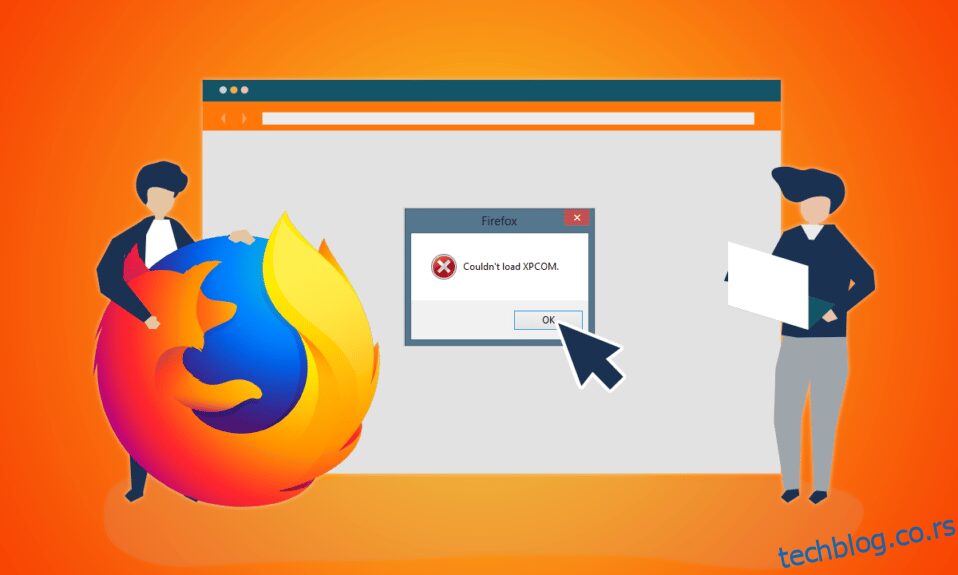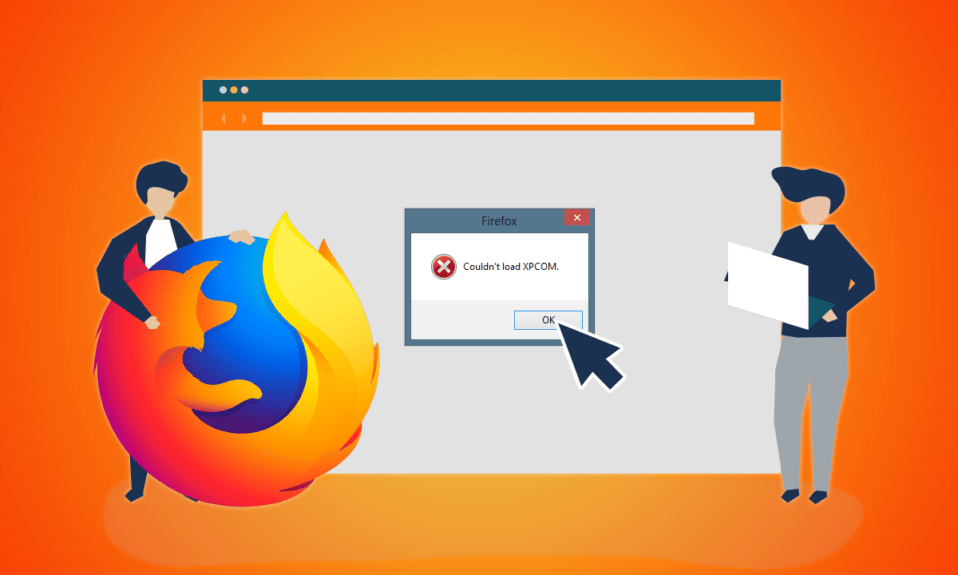
Мозилла Фирефок је поуздан веб претраживач и компатибилан је са већином уређаја. Међутим, повремено се појављује порука о грешци Није могуће учитати КСПЦОМ. КСПЦОМ је модел компоненти на више платформи из Мозилла Фирефок-а, тако да грешка Цаннот лоад КСПЦОМ омета прегледање. Можете да кликнете на дугме ОК да бисте затворили поруку о грешци, али можда нећете моћи да користите Фирефок апликацију. Чланак се бави грешком и овде су објашњени начини за решавање КСПЦОМ Фирефок грешке.
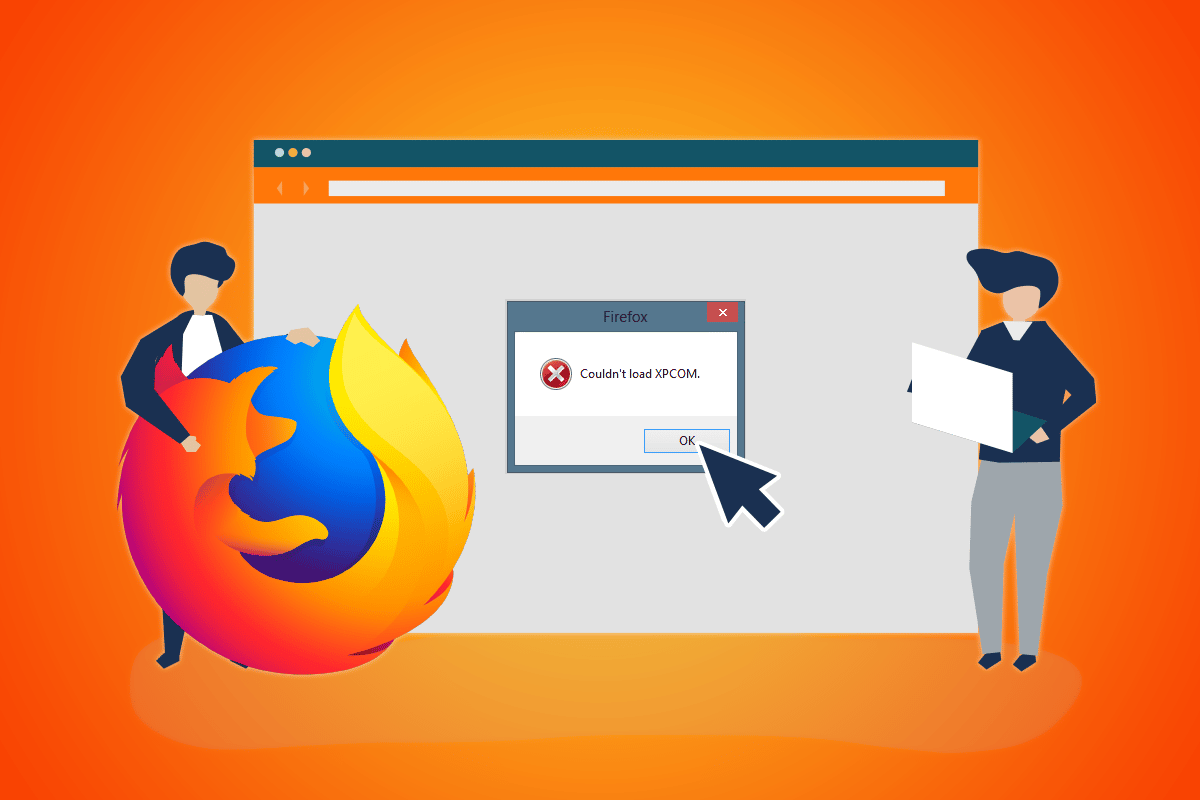
Преглед садржаја
Како да поправите грешку Мозилла Фирефок није могао да учита КСПЦОМ на Виндовс 10
Листа узрока због којих се КСПЦОМ грешка јавља на Фирефок-у је дата у овом одељку.
-
Застарели Фирефок- Застарела верзија апликације Фирефок може изазвати ову грешку.
-
Оштећен Фирефок кориснички профил – Кориснички профил на Фирефок веб претраживачу може бити оштећен или може имати изворе злонамерног софтвера.
-
Екстензије трећих страна на Фирефок-у – Проблем са КСПЦОМ може настати ако постоје екстензије трећих страна инсталиране у Фирефок апликацији.
-
Оштећене системске датотеке – Системске датотеке инсталиране локално на вашем рачунару су можда оштећене или је рачунар заражен вирусом.
Метод 1: Основне методе за решавање проблема
Први приступ за решавање грешке Није могуће учитати КСПЦОМ је испробавање основних метода за решавање проблема наведених у овом одељку.
1. Поново покрените рачунар
Можда постоје неке грешке на вашем рачунару које вас спречавају да користите Фирефок претраживач; можете поново покренути рачунар да бисте исправили грешку. Притисните тастер Виндовс, кликните на дугме за напајање у доњем левом углу и кликните на опцију Рестарт да бисте поново покренули рачунар.
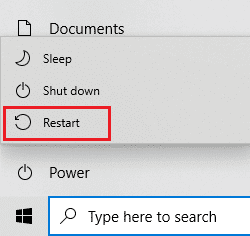
2. Проверите Интернет везу
Нестабилна интернет веза може да вас омета да користите Фирефок претраживач. Можете проверити брзину везе помоћу теста брзине и проценити њен квалитет.
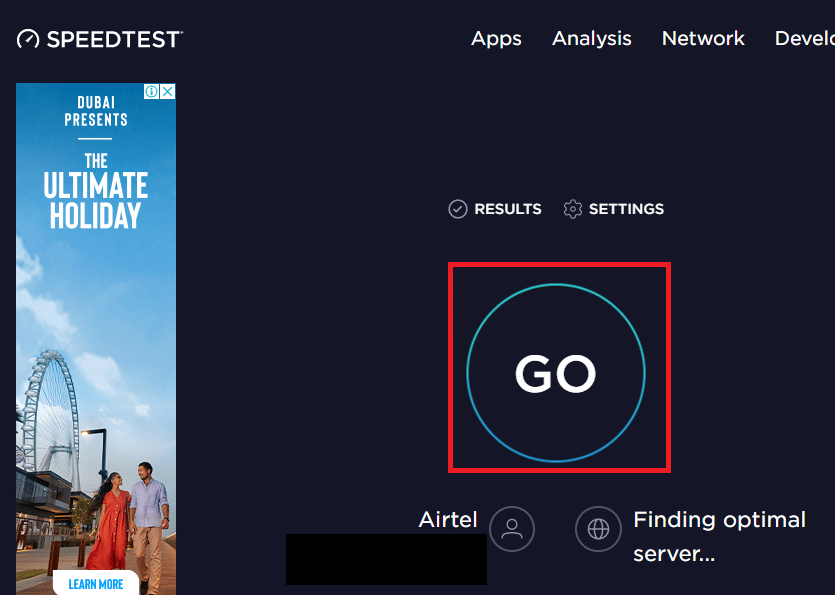
- Ако је брзина мала, покушајте да користите било коју другу Ви-Фи мрежу за прегледање у Фирефок-у.
- Размислите о промени плана података Интернет везе у бољи план.
3. Пређите на други веб претраживач
Ако КСПЦОМ грешка са Фирефок веб претраживачем и даље није отклоњена, можете покушати да пређете на други веб прегледач као што је Гоогле Цхроме. Пратите доле наведене кораке да бисте прешли на други прегледач:
1. Покрените подешавања тако што ћете заједно притиснути тастере Виндовс + И.
2. Кликните на Подешавање апликација.
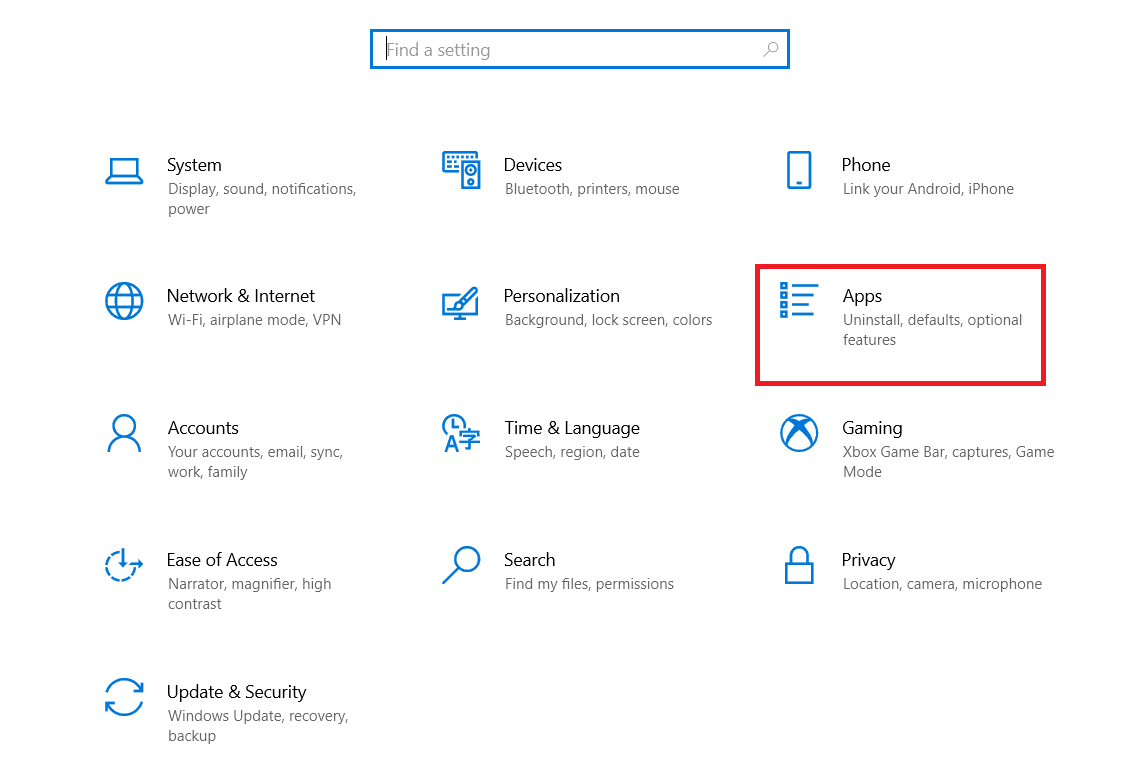
3. Кликните на Подразумеване апликације у левом окну.
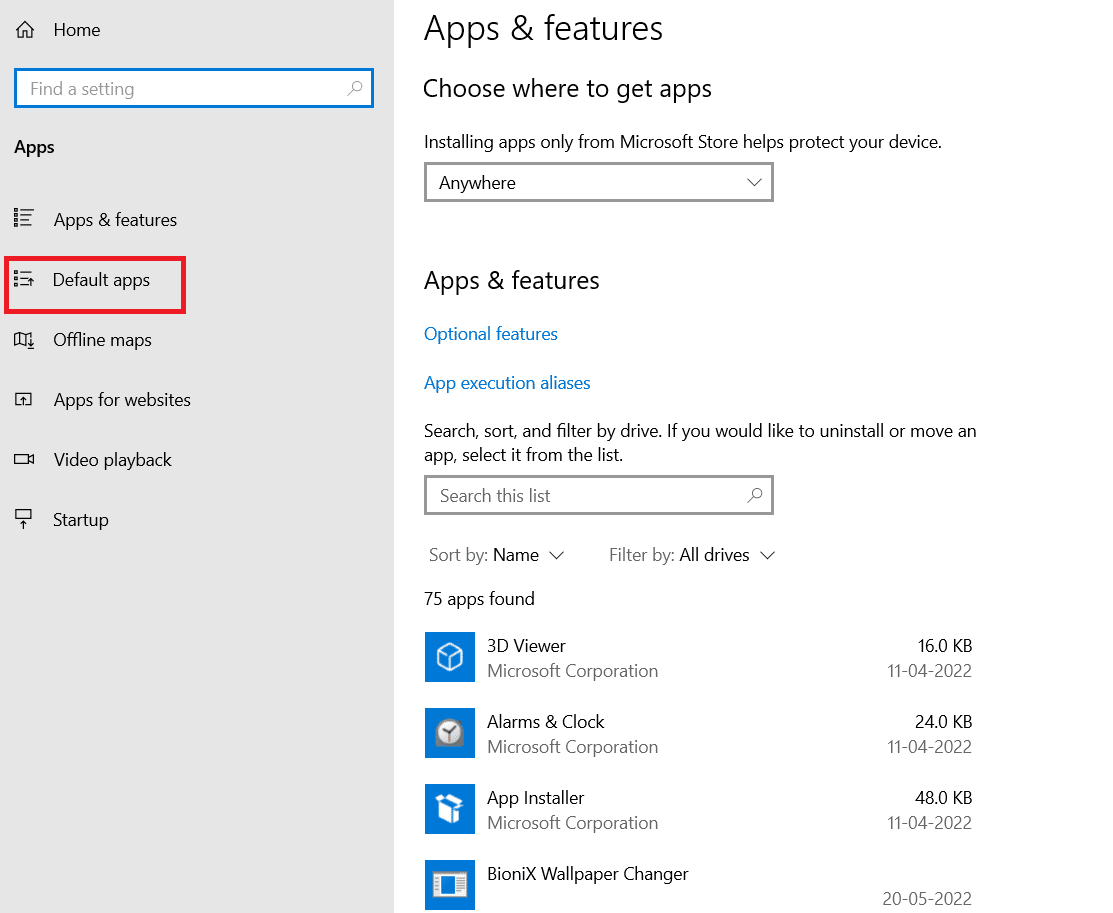
4. Померите се надоле и кликните на тренутни веб претраживач.
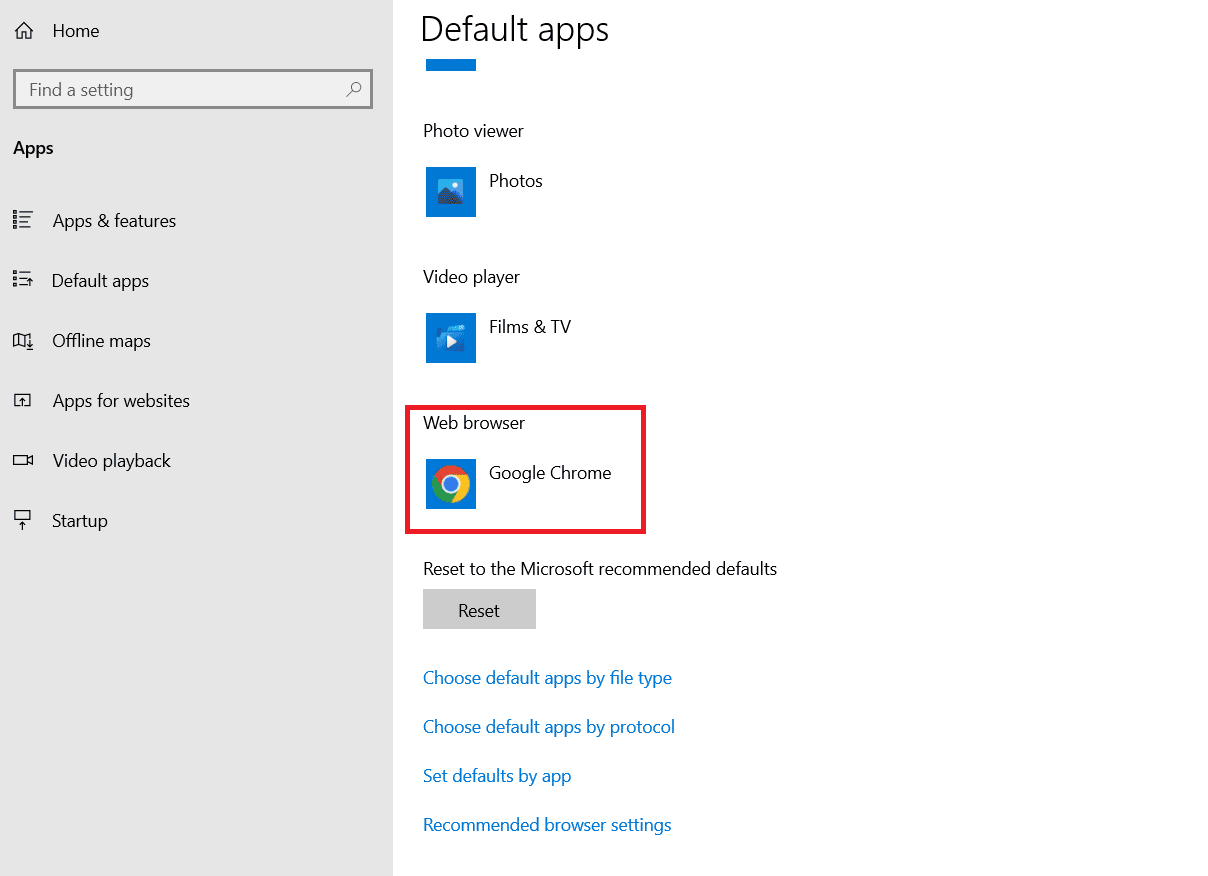
5. Изаберите неку од опција према вашим жељама.
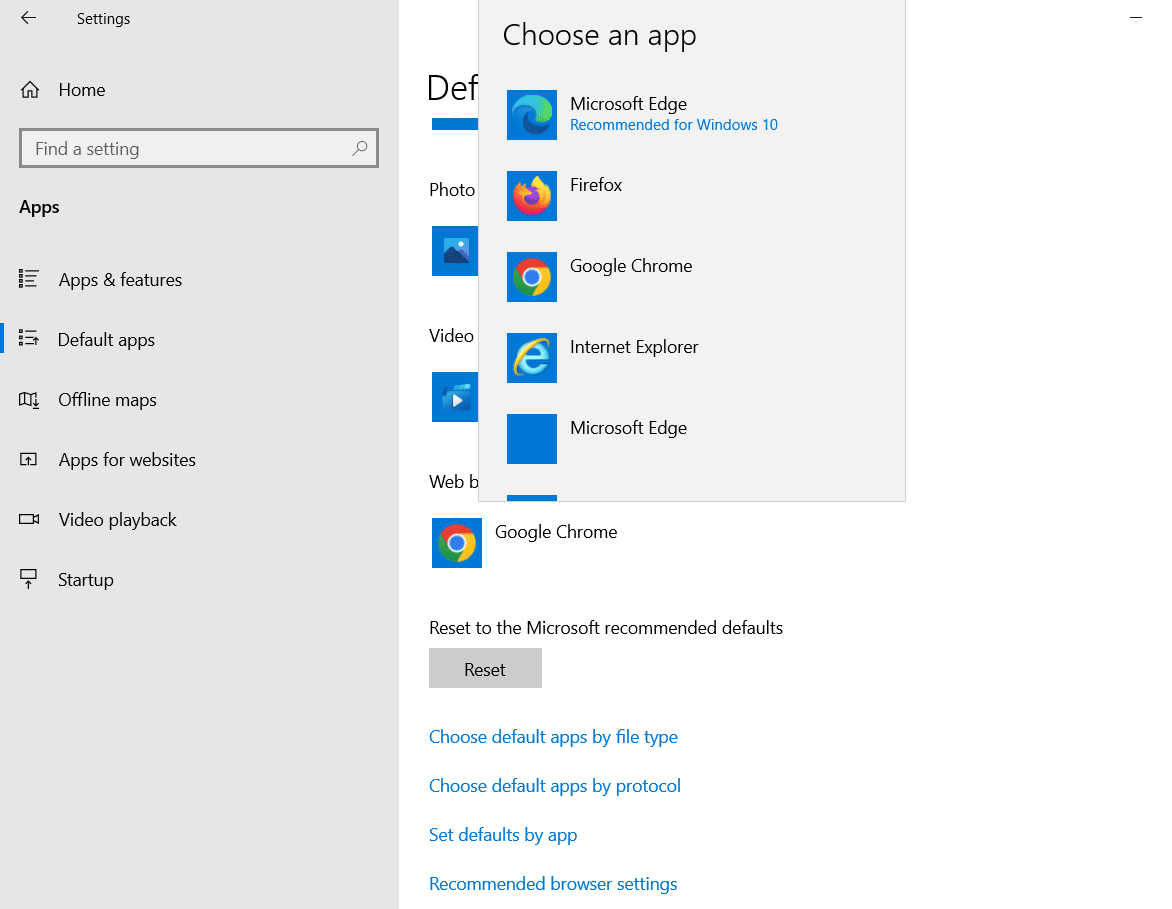
4. Избришите привремене датотеке
Бројне привремене датотеке сачуване локално на вашем рачунару су можда пореметиле активност прегледања у Фирефок-у. Можете прочитати метод за брисање привремених датотека на рачунару користећи везу дату овде.
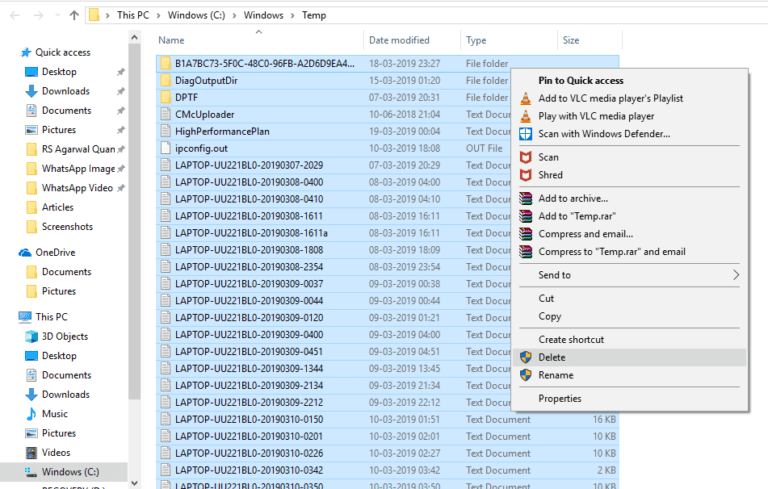
5. Поправите оштећене датотеке
Датотеке на вашем рачунару су можда оштећене и имају неке проблеме који могу узроковати грешку Није могуће учитати КСПЦОМ. Прочитајте чланак да бисте поправили системске датотеке у оперативном систему Виндовс 10 за оштећене датотеке користећи везу која се налази овде.
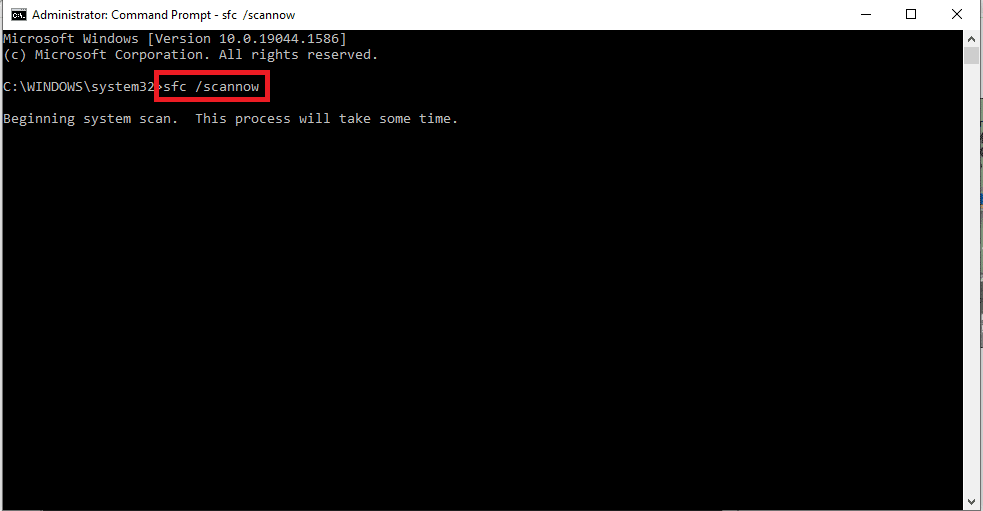
6. Ажурирајте Виндовс
У већини случајева, коришћење застарелог ОС-а може изазвати проблеме на рачунару; потребно је да ажурирате Виндовс на свом рачунару на најновију верзију да бисте исправили ову грешку. Прочитајте чланак о томе како да ажурирате Виндовс на рачунару користећи везу дату овде.
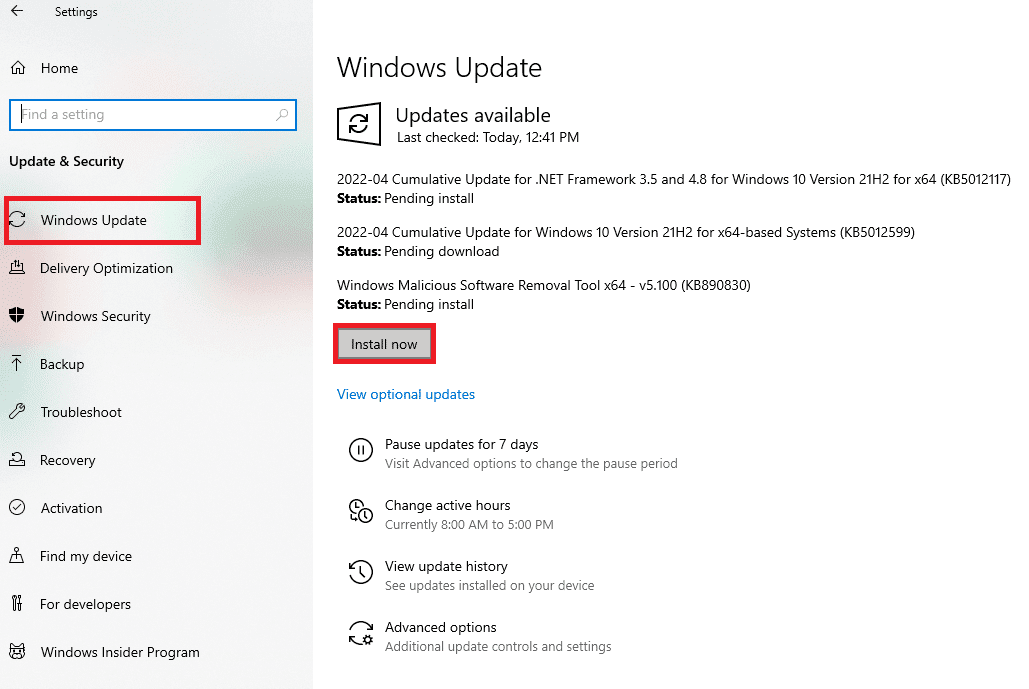
7. Покрените Виндовс Упдате Троублесхоотер
Проблеми са прегледачем Фирефок могу се решити коришћењем Виндовс алатке за решавање проблема на рачунару. Прочитајте метод за покретање Виндовс алатке за решавање проблема користећи везу овде и поправите грешку.

8. Привремено онемогућите антивирусни програм (ако је применљиво)
Безбедносне услуге треће стране на вашем рачунару могу да вас ометају у коришћењу апликације Фирефок; можете да онемогућите антивирусни програм да бисте исправили ову грешку. Примените кораке дате на линку овде да бисте онемогућили антивирусни софтвер на свом рачунару.

9. Извршите враћање система у претходно стање
Ако је апликација Фирефок радила боље на претходној верзији Виндовс рачунара, можете покушати да извршите враћање система на рачунар да бисте исправили грешку. Линк који је овде дат ће вам пружити метод да извршите враћање система у претходно стање на вашем рачунару.
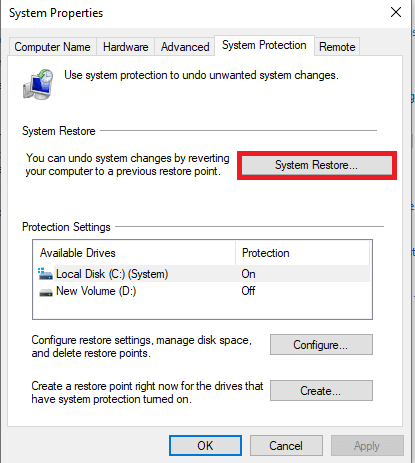
Метод 2: Покрените Фирефок као администратор
Грешка Није могуће учитати КСПЦОМ може се појавити ако Фирефок-у нису додељене административне дозволе на вашем рачунару. Морате да покренете апликацију Фирефок као администратор на свом рачунару да бисте исправили грешку.
1. Притисните тастер Виндовс, откуцајте фирефок и кликните на опцију Покрени као администратор.
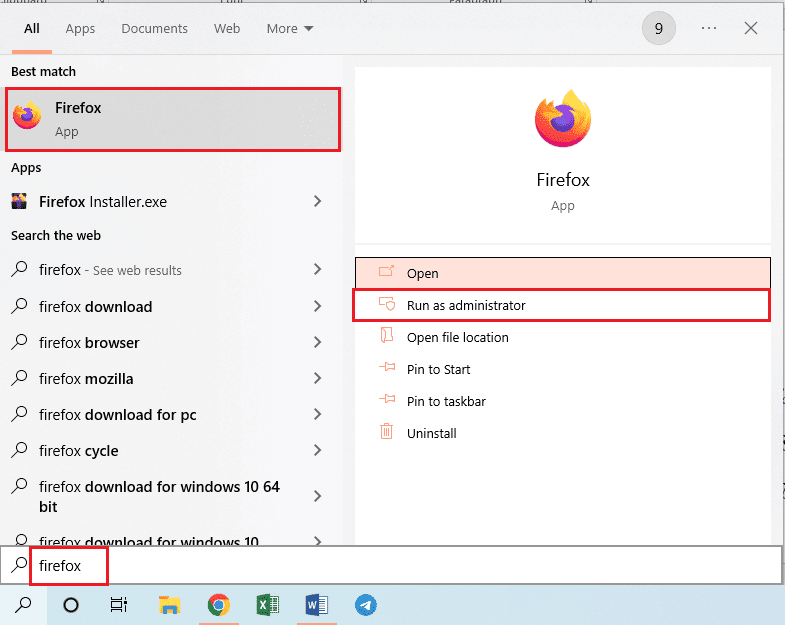
Метод 3: Ажурирајте Фирефок претраживач
Коришћење застареле верзије Фирефок веб претраживача може бити разлог за ову грешку. Пратите доле наведене кораке да бисте ажурирали апликацију Фирефок на рачунару.
1. Притисните тастер Виндовс, откуцајте Фирефок и кликните на Отвори.

2. Кликните на дугме Отвори мени апликације (означено са три хоризонталне линије) у горњем десном углу почетне странице и кликните на опцију Подешавања на приказаној листи.
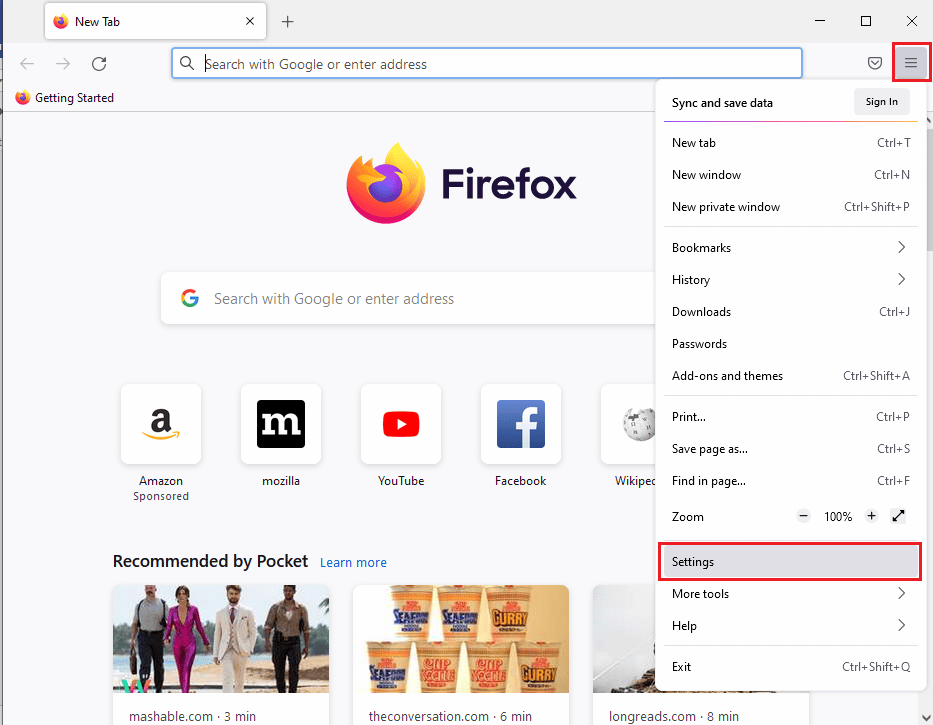
3. На картици Опште кликните на дугме Провери ажурирања у одељку Ажурирања за Фирефок.
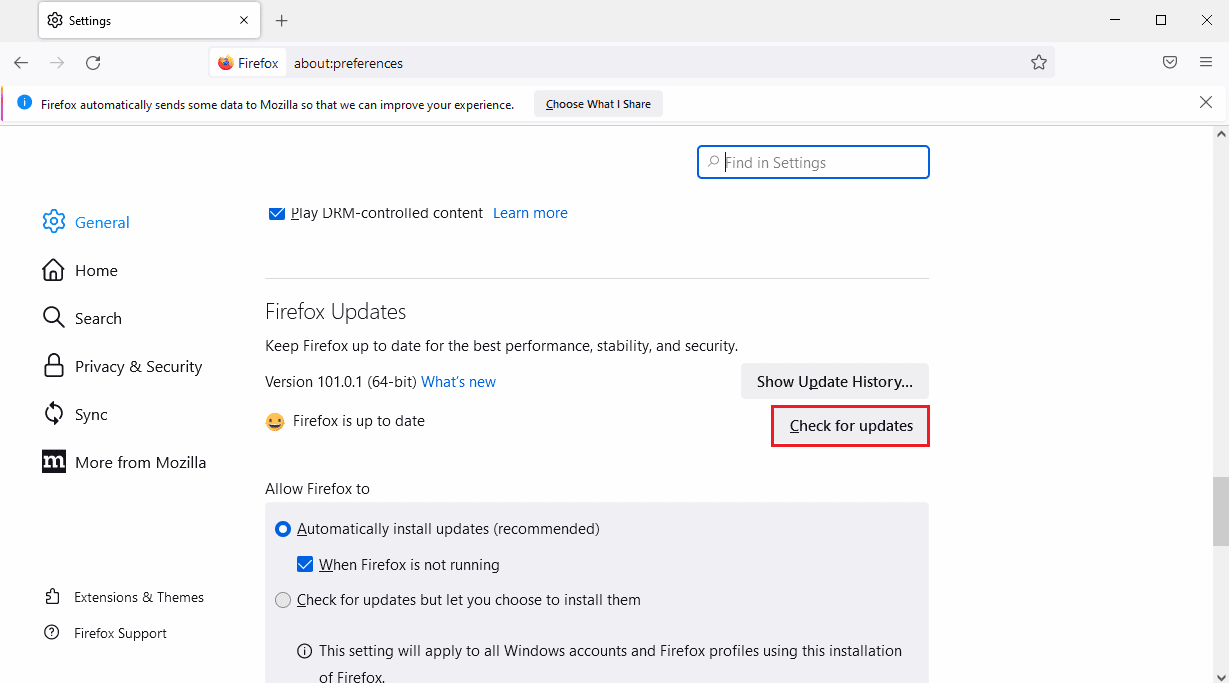
4. Видећете поруку за Фирефок је ажуриран у одељку Фирефок Упдатес.
Напомена: Ако постоји ажурирање за Фирефок претраживач, од вас ће бити затражено у складу с тим.
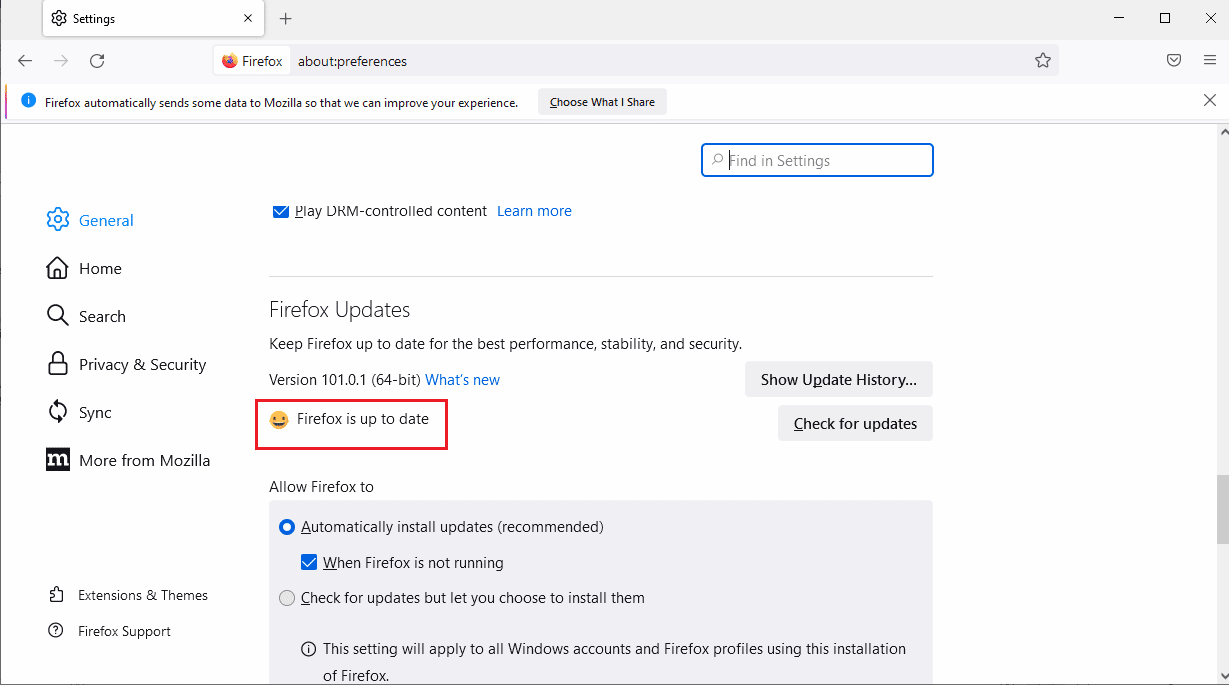
Метод 4: Освежите Фирефок претраживач
Да бисте исправили грешку Није могуће учитати КСПЦОМ у апликацији Фирефок, можете потпуно освежити Фирефок.
1. Покрените апликацију Фирефок са Виндовс траке за претрагу.
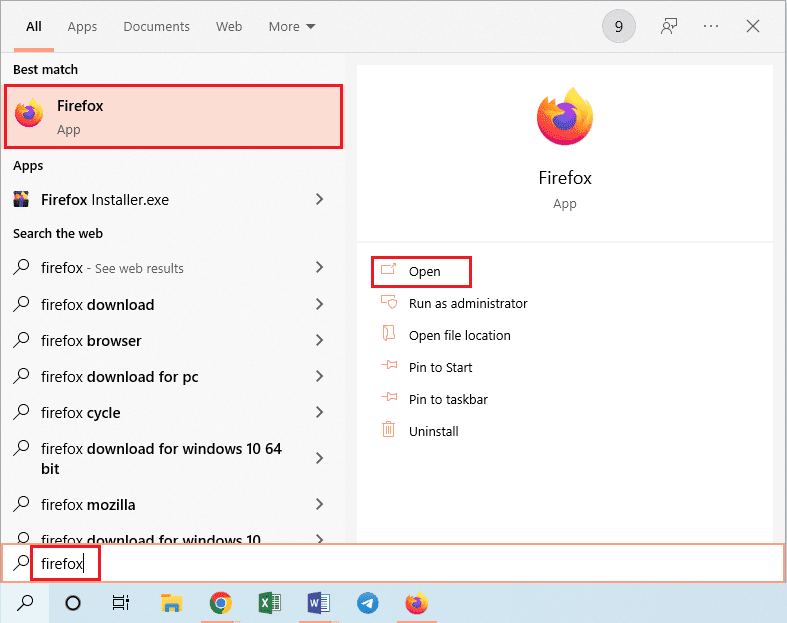
2. Затим кликните на дугме Отвори мени апликације и кликните на опцију Помоћ на приказаној листи.
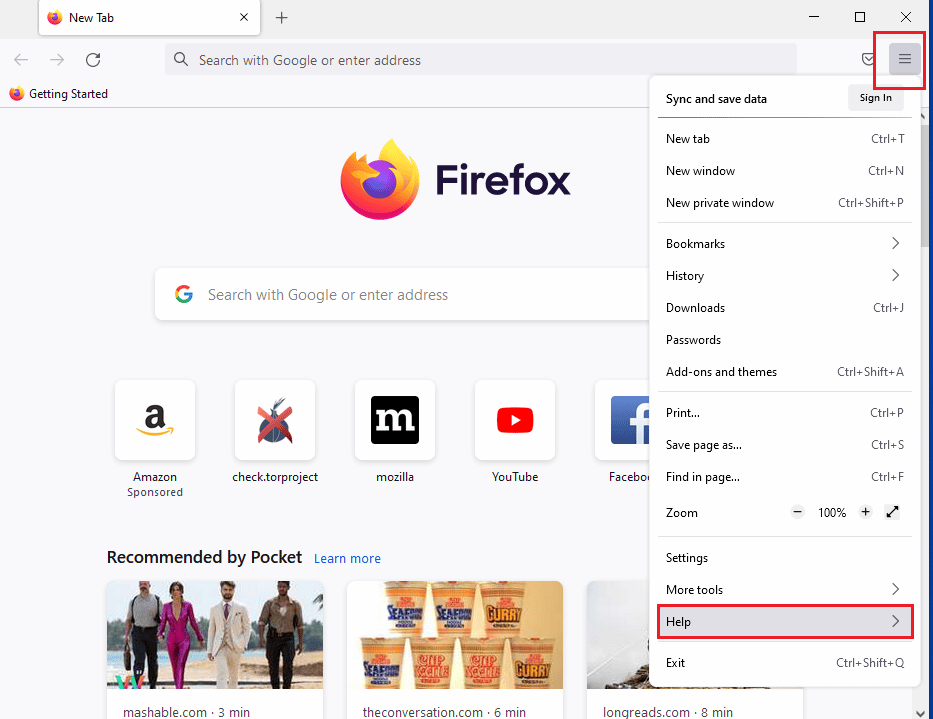
3. Кликните на Режим за решавање проблема… у прозору помоћи за Фирефок.
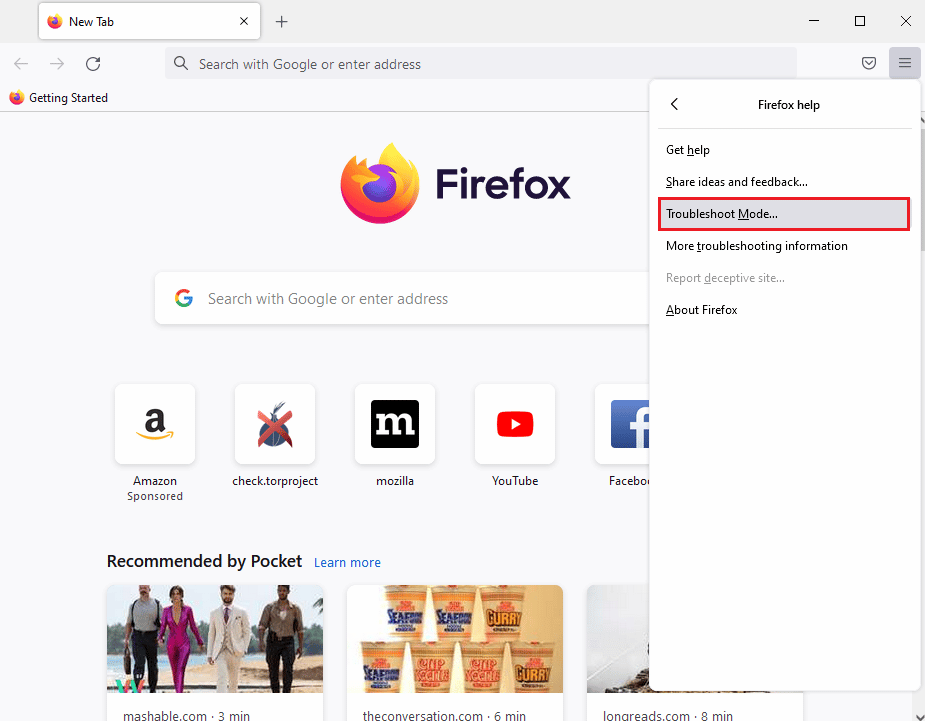
4. Сада кликните на дугме Рестарт у искачућем прозору Рестарт Фирефок ин Троублесхоот Моде.
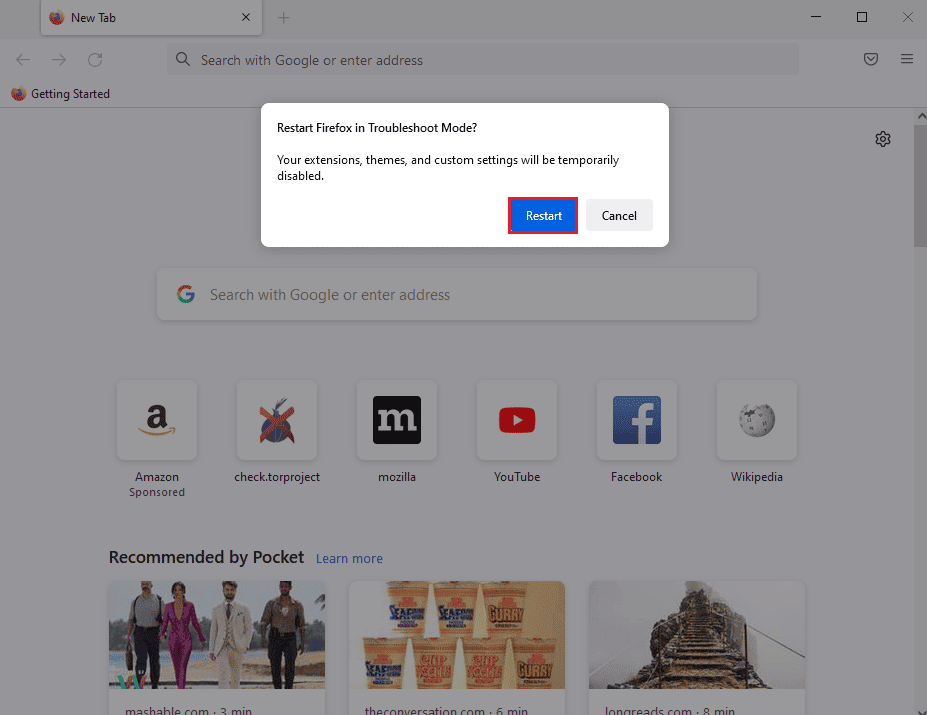
5. Кликните на дугме Освежи Фирефок у прозору за потврду Отвори Фирефок у режиму за решавање проблема.
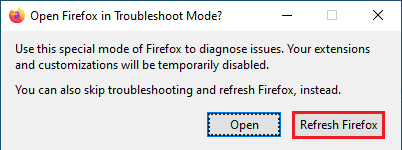
6. Затим кликните на дугме Освежи Фирефок на прозору Освежи Фирефок на подразумеване поставке.
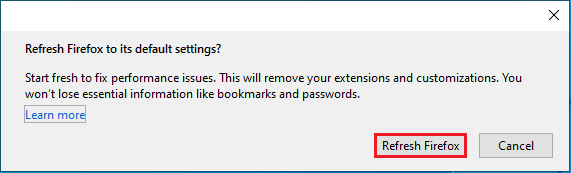
7. На крају, кликните на дугме Заврши у прозору Импорт Цомплете да бисте потпуно освежили Фирефок.
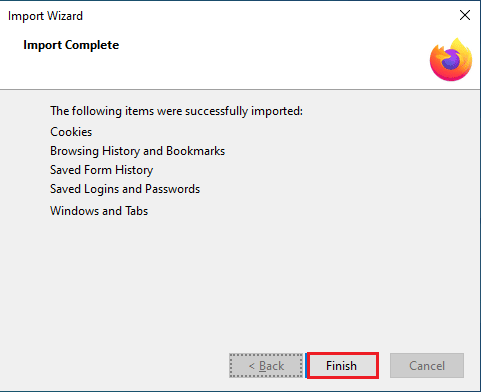
Метод 5: Онемогућите Фирефок екстензије
Екстензије на Фирефок веб претраживачу могу бити разлог за грешку Није могуће учитати КСПЦОМ. Можете да онемогућите екстензије у прегледачу да бисте исправили грешку.
1. Отворите апликацију Мозилла Фирефок са Виндовс траке за претрагу.
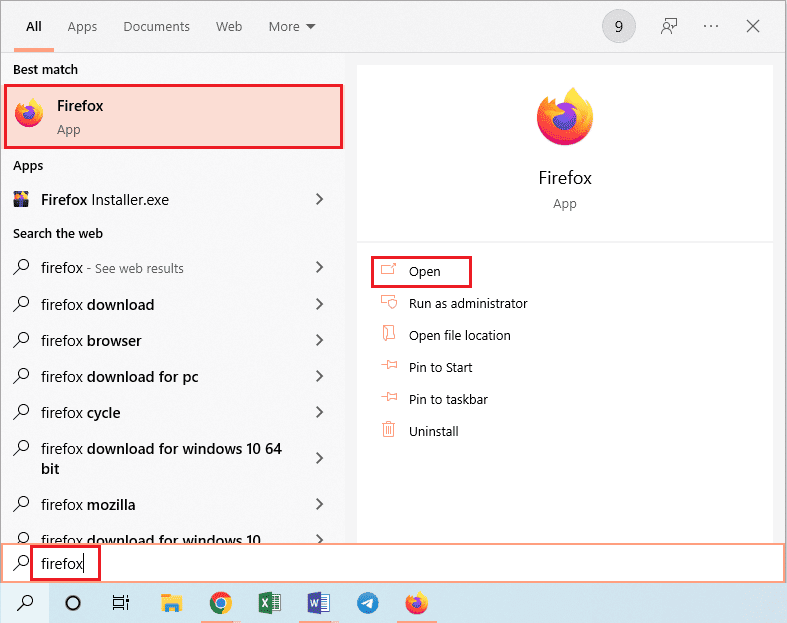
2. Кликните на дугме Отвори мени апликације и кликните на опцију Помоћ на приказаној листи.
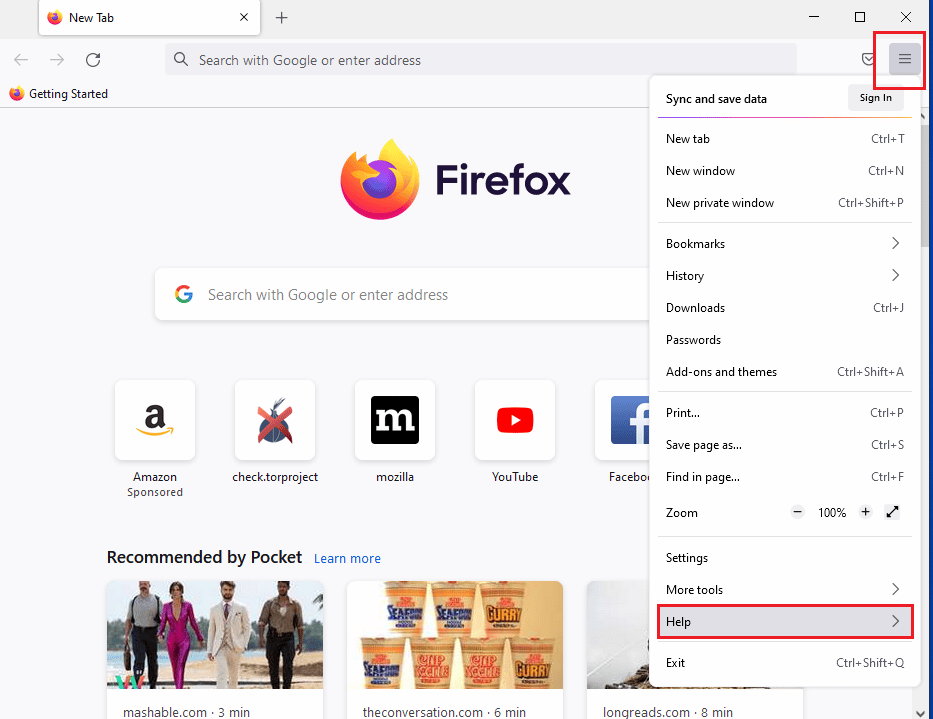
3. Сада кликните на Режим за решавање проблема… у прозору помоћи за Фирефок.
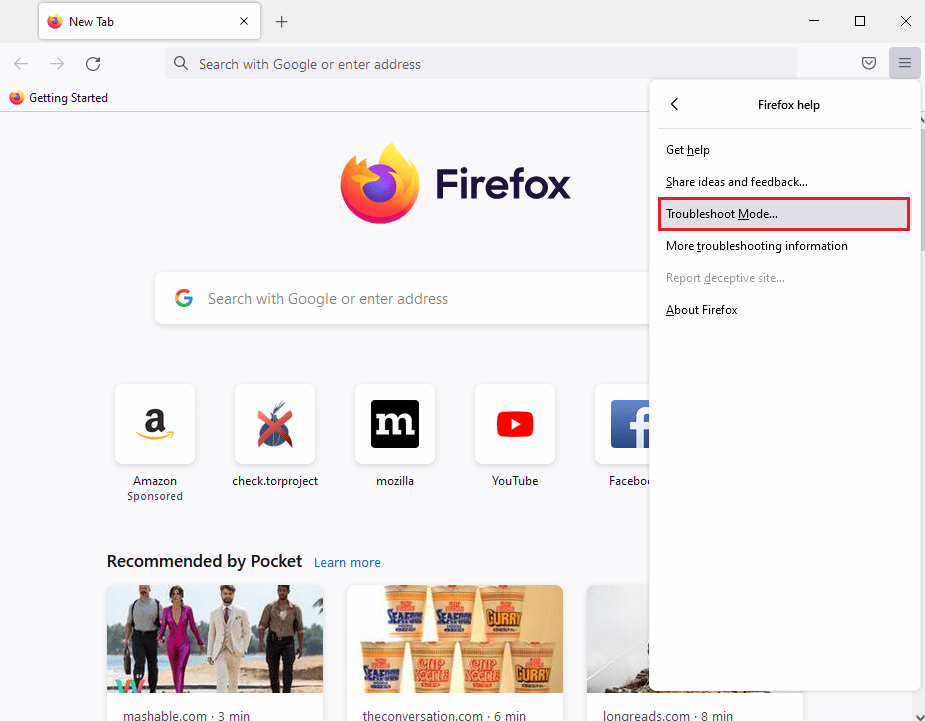
4. Кликните на дугме Отвори у искачућем прозору Рестарт Фирефок ин Троублесхоот Моде.
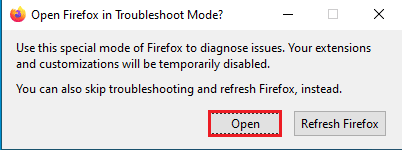
5. Затим кликните на дугме Отвори мени апликације и кликните на опцију Додаци и теме на листи.
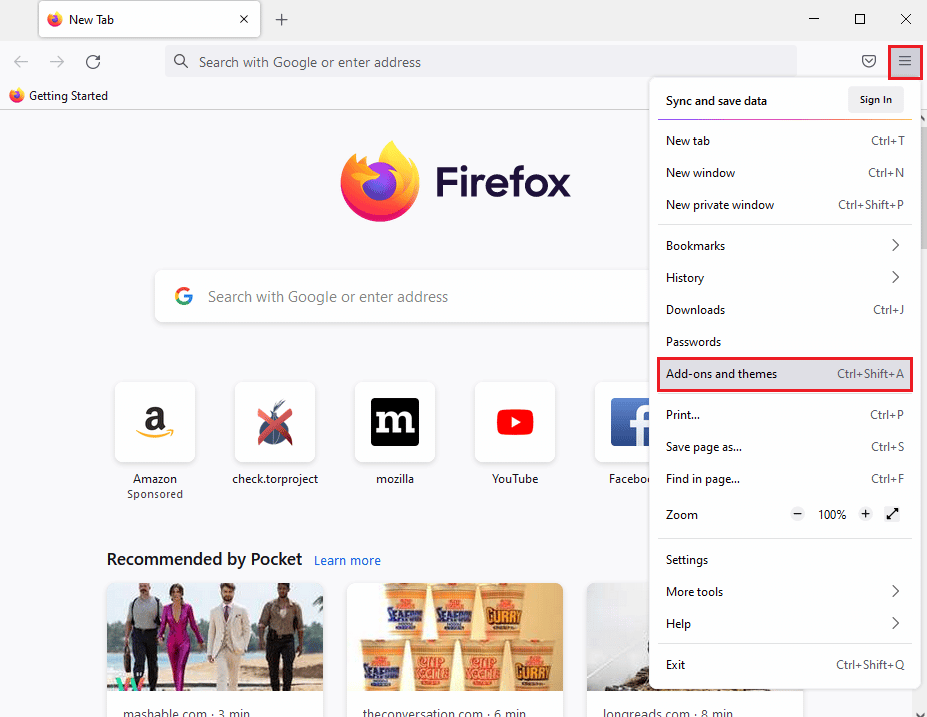
6. Кликните на картицу Ектенсионс у левом окну следећег прозора и искључите додатке у прозору.
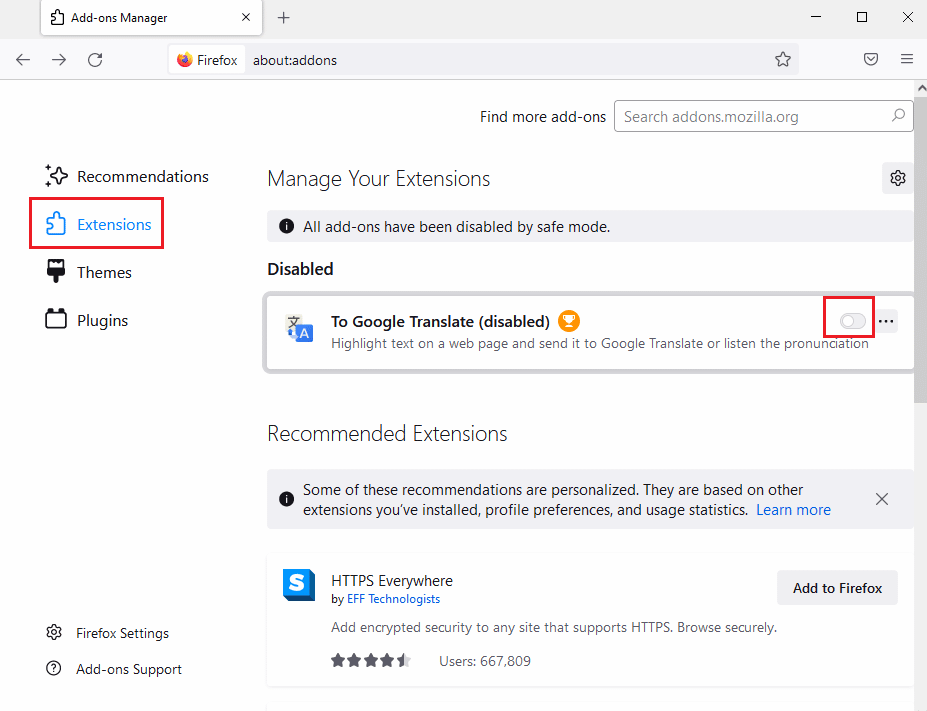
7. Затим кликните на дугме са три хоризонталне тачке на додатку и кликните на дугме Уклони на листи.
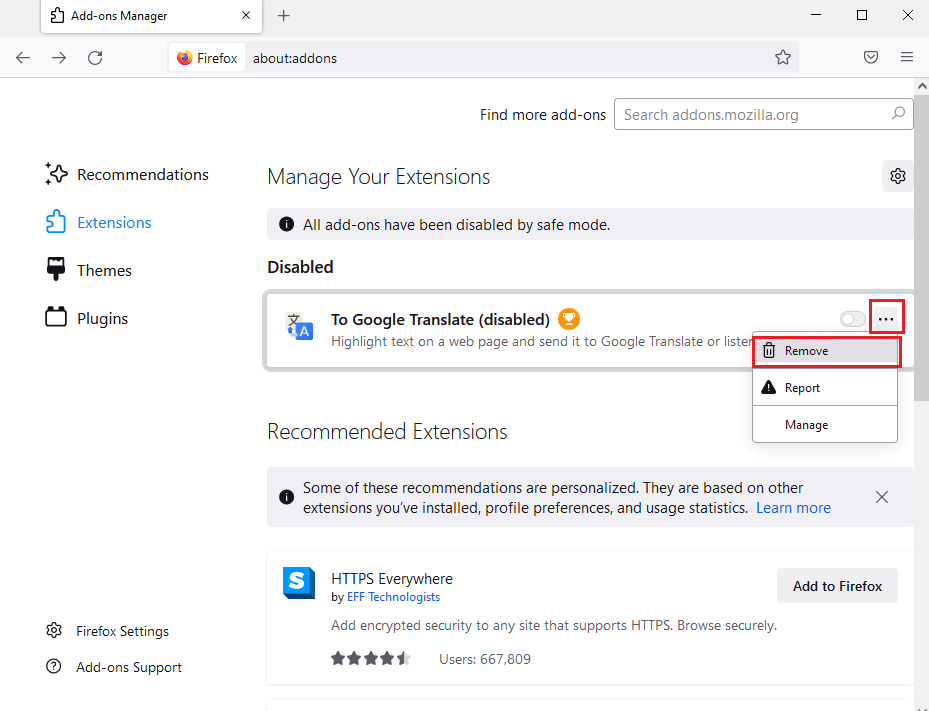
8. Кликните на дугме Уклони у искачућем прозору са поруком за потврду.
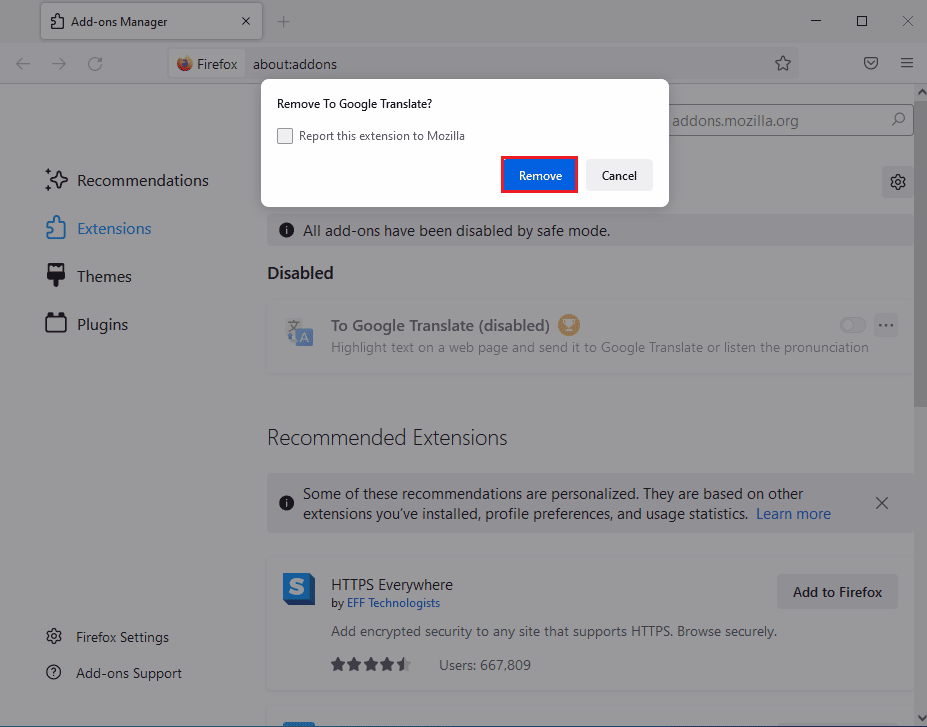
Метод 6: Креирајте нови Фирефок профил
Тренутни кориснички профил у Фирефок веб претраживачу је можда оштећен; можете креирати нови кориснички профил да поправите грешку Није могуће учитати КСПЦОМ.
Корак И: Увезите сачуване обележиваче
Као први корак, потребно је да увезете обележиваче које сте сачували на тренутном корисничком профилу да бисте избегли губитак података.
1. Отворите апликацију Мозилла Фирефок.
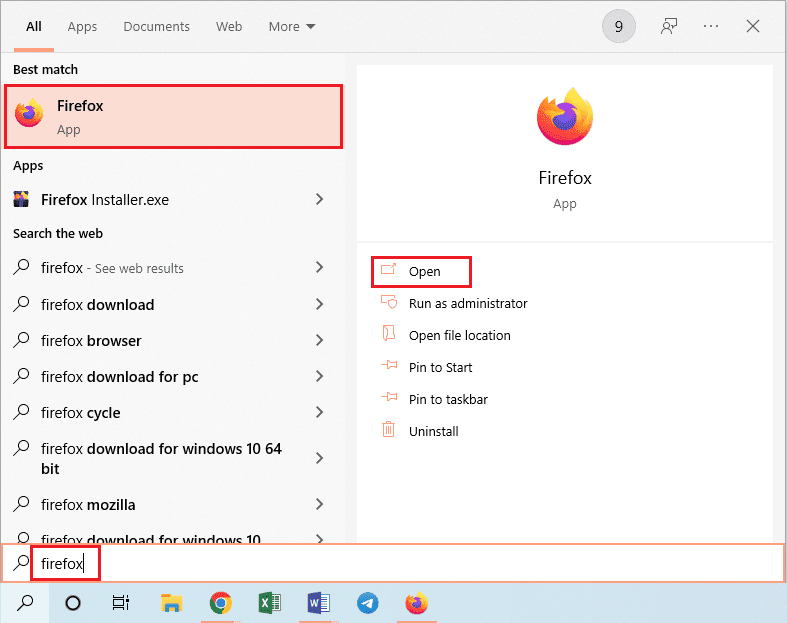
2. Кликните на дугме Отвори мени апликације и кликните на опцију Обележивачи на приказаној листи.
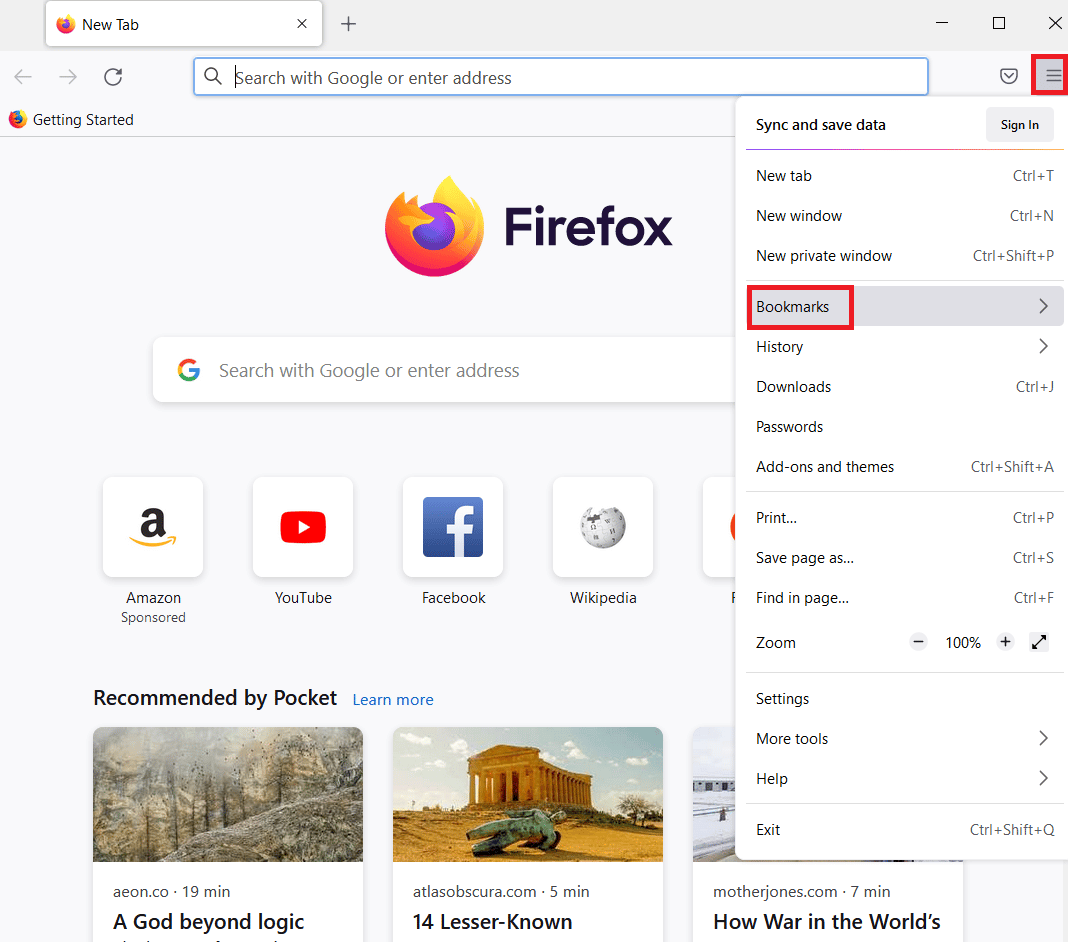
3. У менију Обележивачи кликните на опцију Управљање обележивачима на дну листе.
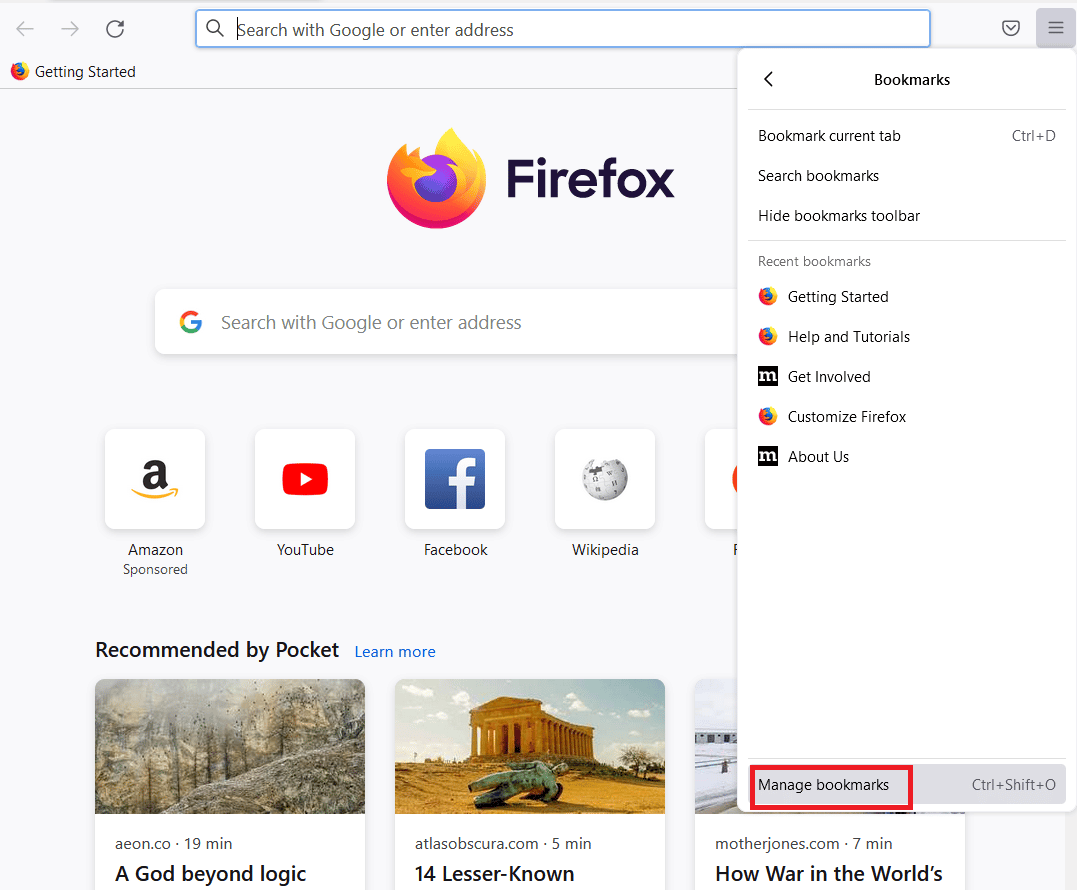
4. На екрану Библиотека, кликните на дугме Увоз и резервна копија на траци менија и кликните на опцију Извези обележиваче у ХТМЛ… у приказаном падајућем менију.
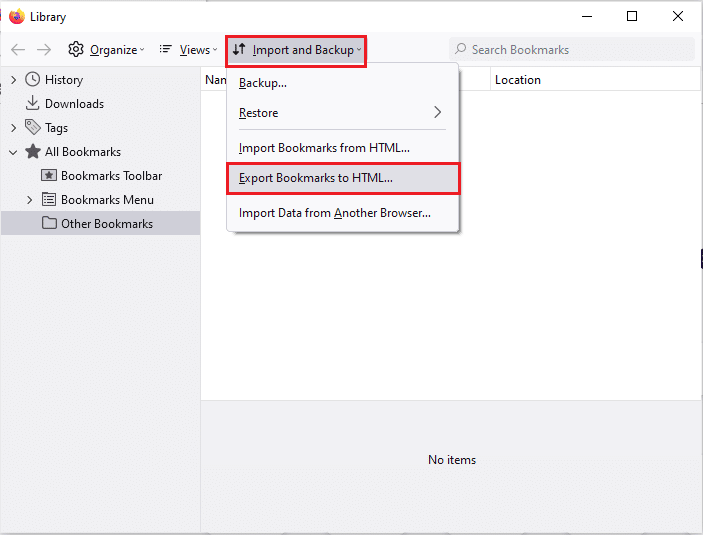
5. У прозору Екпорт Боокмаркс Филе, претражите и изаберите локацију и кликните на дугме Сачувај да бисте сачували датотеку са обележивачима.
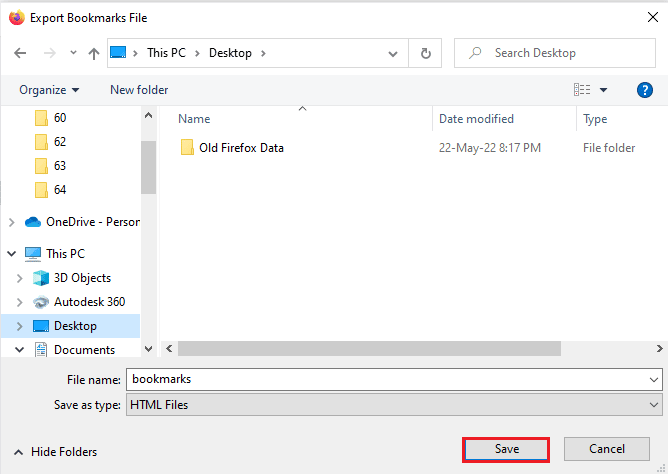
Корак ИИ: Креирајте нови кориснички профил
Овај одељак ће представити метод за креирање новог корисничког профила у апликацији Фирефок да би се поправила грешка Није могуће учитати КСПЦОМ.
1. Покрените апликацију Фирефок претраживач.
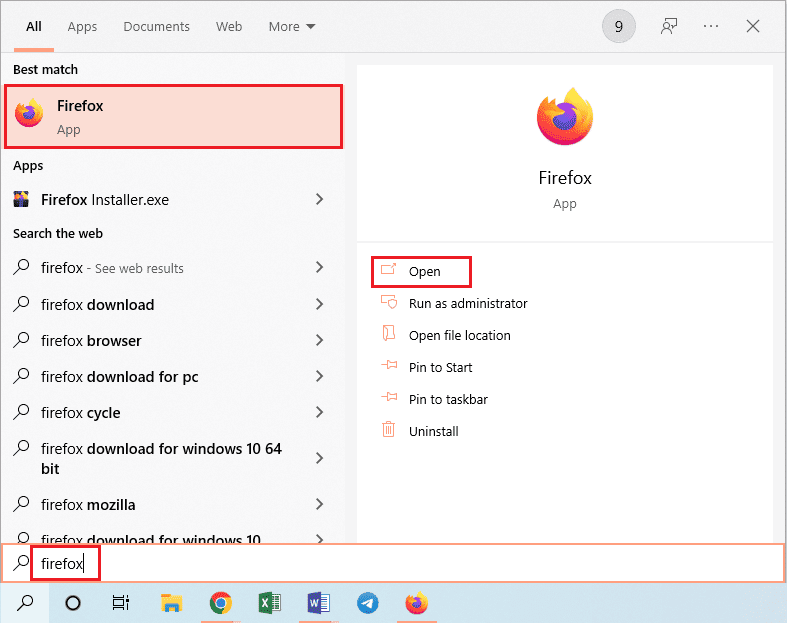
2. Откуцајте абоут:профилес у УРЛ адресну траку на врху и притисните тастер Ентер да бисте отворили прозор О профилима.
3. Кликните на дугме Креирај нови профил у прозору.
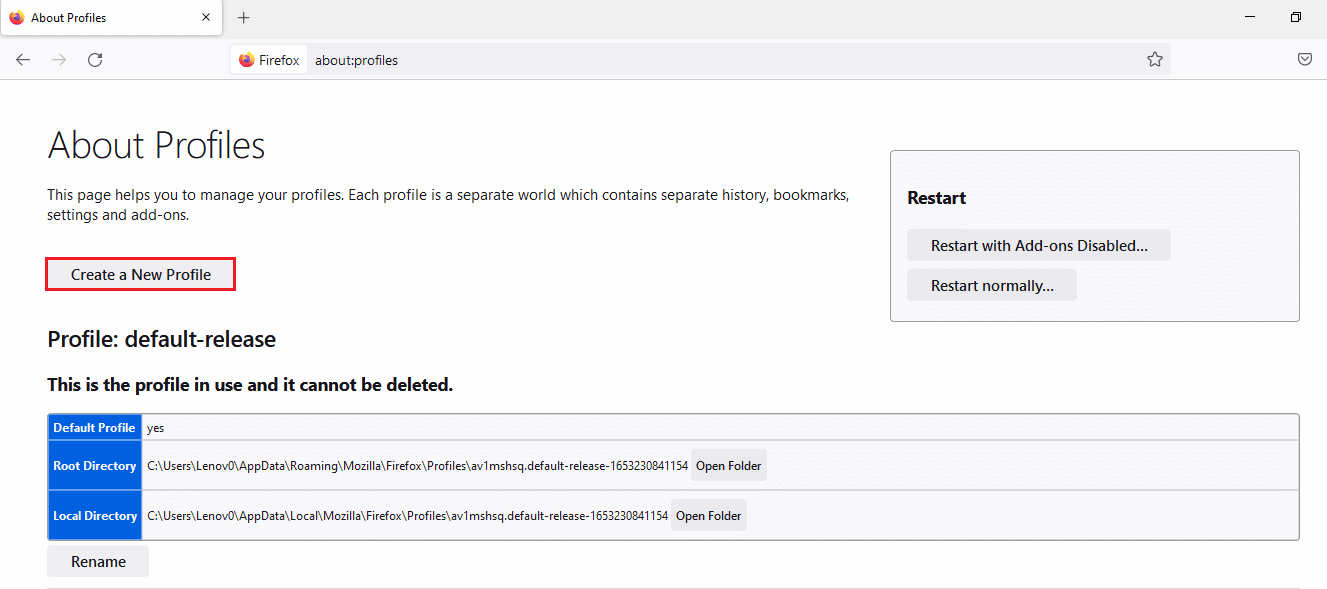
4. Затим кликните на дугме Даље на Добро дошли у чаробњак за креирање профила.
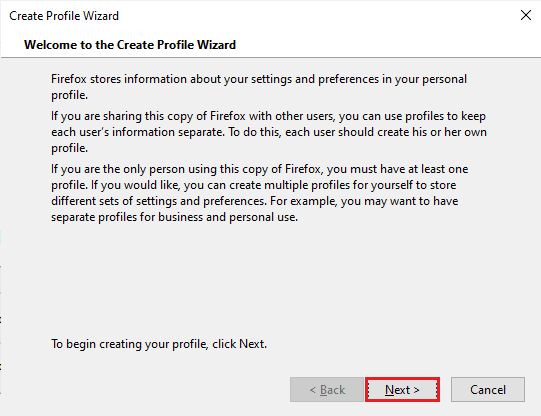
5. Унесите име за профил у поље Унесите име новог профила и кликните на дугме Заврши у прозору да бисте креирали профил.
Напомена: Кликните на дугме Изабери фасциклу… да промените локацију за чување имена корисничког профила уместо подразумеване локације.
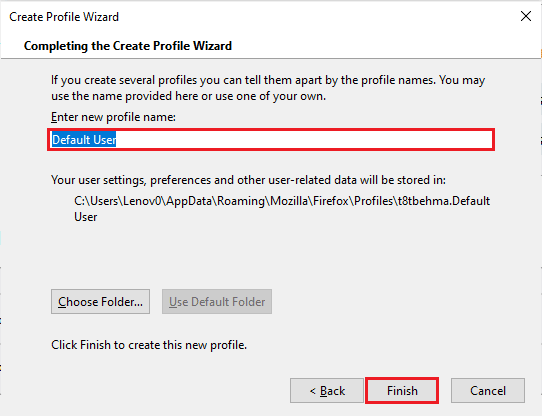
Метод 7: Поново инсталирајте Фирефок
Апликација Фирефок инсталирана на вашем рачунару можда је оштећена или није правилно инсталирана. Можете поново да инсталирате Фирефок на свој рачунар да поправите грешку Није могуће учитати КСПЦОМ.
Корак И: Деинсталирајте Фирефок
Први корак је да деинсталирате постојећу верзију Фирефок веб претраживача на рачунару помоћу контролне табле.
1. Притисните тастер Виндовс, откуцајте контролна табла и кликните на Отвори.
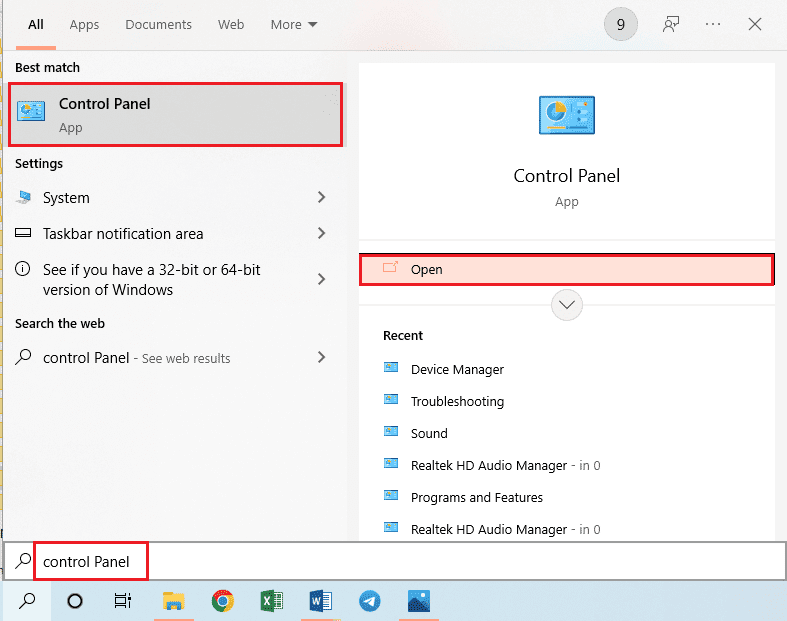
2. Кликните на опцију Категорија у падајућем менију Приказ према и кликните на опцију Деинсталирај програм у заглављу Програми.
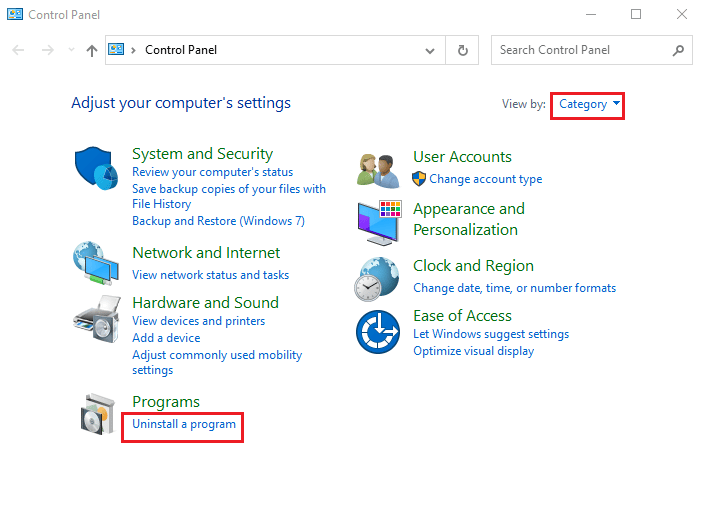
3. Изаберите Мозилла Фирефок (к64 ен-УС) са листе, кликните на дугме Деинсталирај на врху траке и кликните на дугме Да у прозору УАЦ.
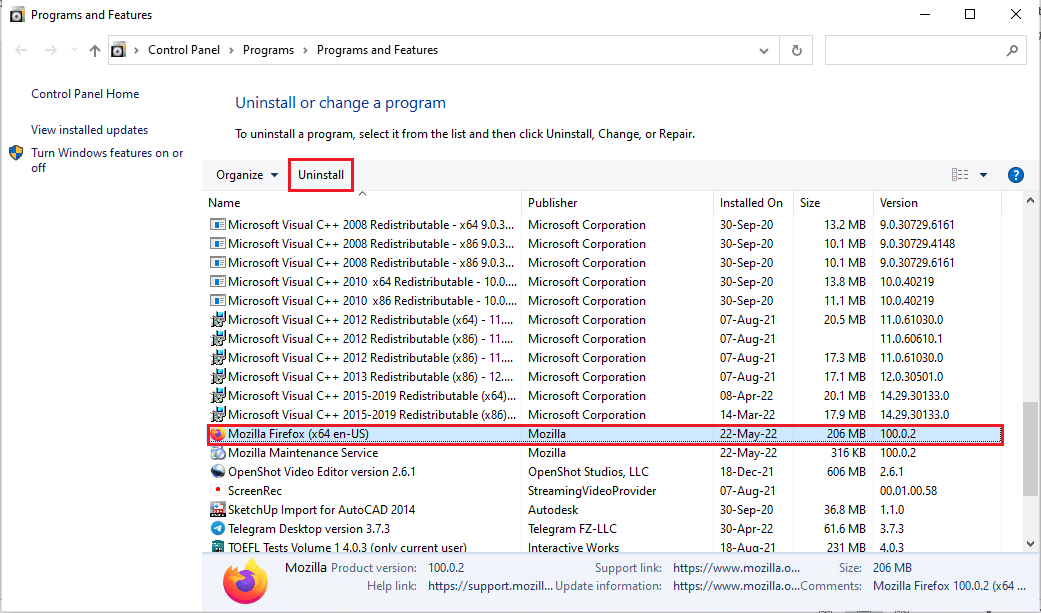
4. Затим кликните на дугме Даље у чаробњаку за деинсталацију Мозилла Фирефок-а.
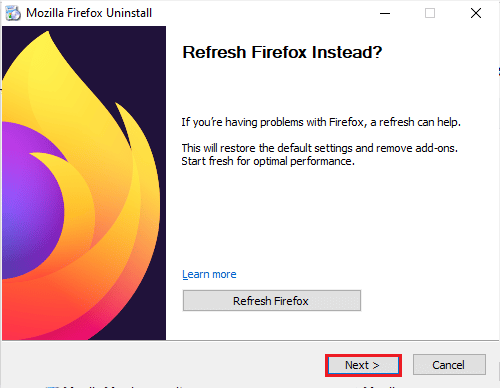
5. Затим кликните на дугме Деинсталирај у следећем прозору.
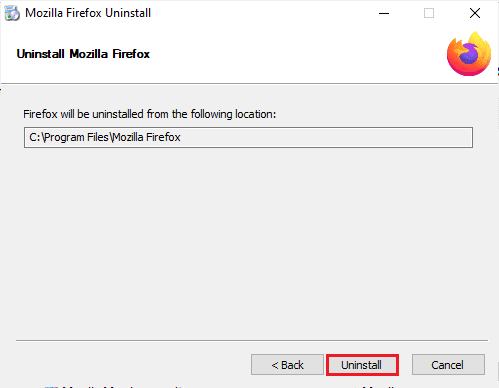
6. Кликните на дугме Заврши у последњем прозору да бисте потпуно деинсталирали апликацију Фирефок.
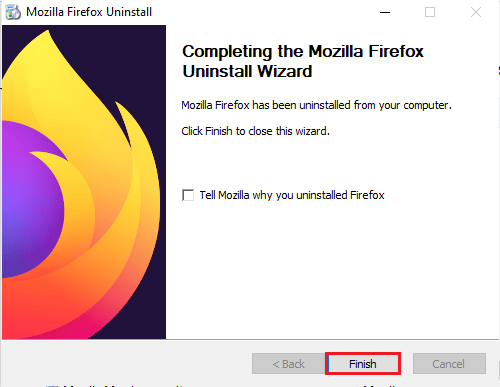
7. Притисните Виндовс+ Е тастере заједно да бисте отворили Филе Екплорер и идите до фасцикле Овај рачунар > Локални диск (Ц:) > Програмске датотеке > Мозилла Фирефок.
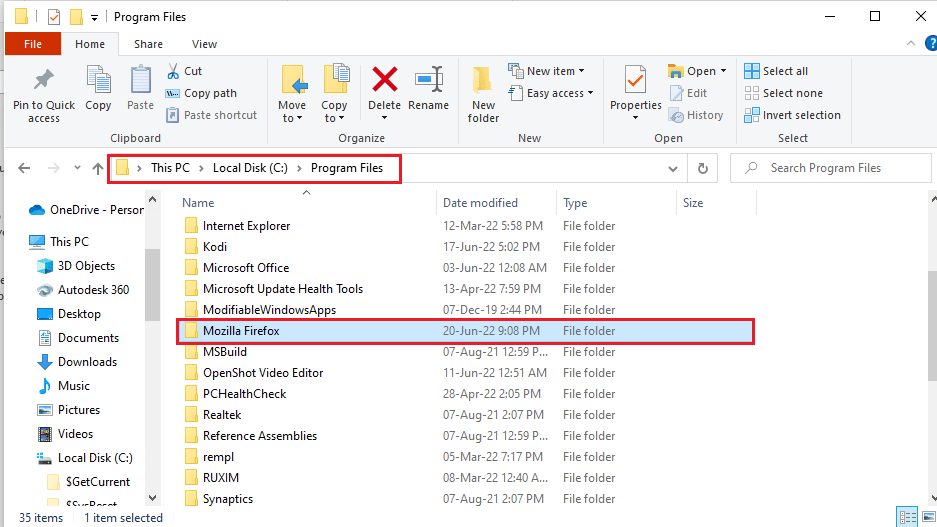
8. Кликните десним тастером миша на фасциклу Мозилла Фирефок и кликните на опцију Делете на листи да бисте избрисали датотеке.
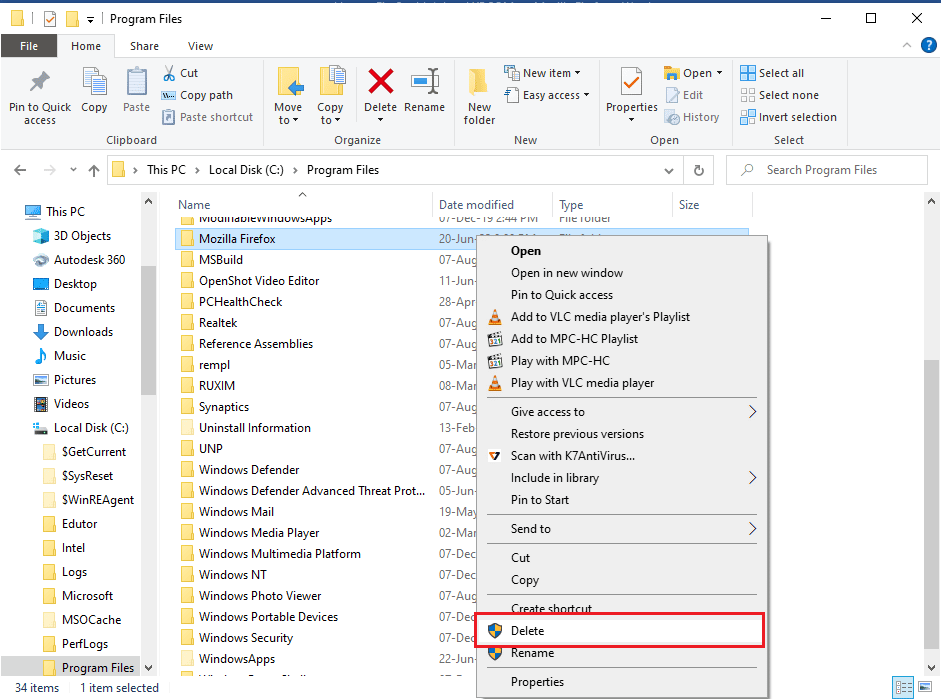
Корак ИИ: Поново инсталирајте Фирефок
Следећи корак да поправите грешку Није могуће учитати КСПЦОМ је да поново инсталирате Фирефок веб претраживач на рачунару.
1. Притисните тастер Виндовс, откуцајте гоогле цхроме и кликните на Отвори.
Напомена: Можете користити било који веб претраживач да преузмете Фирефок претраживач на свој рачунар.
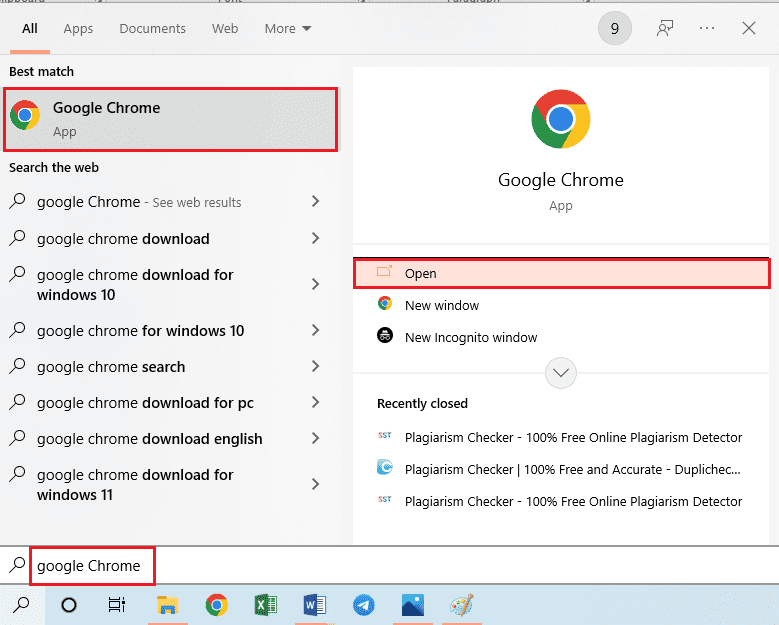
2. Отворите званичну веб страницу претраживача Мозилла Фирефок на Гоогле Цхроме-у и кликните на дугме Преузми Фирефок у прозору.
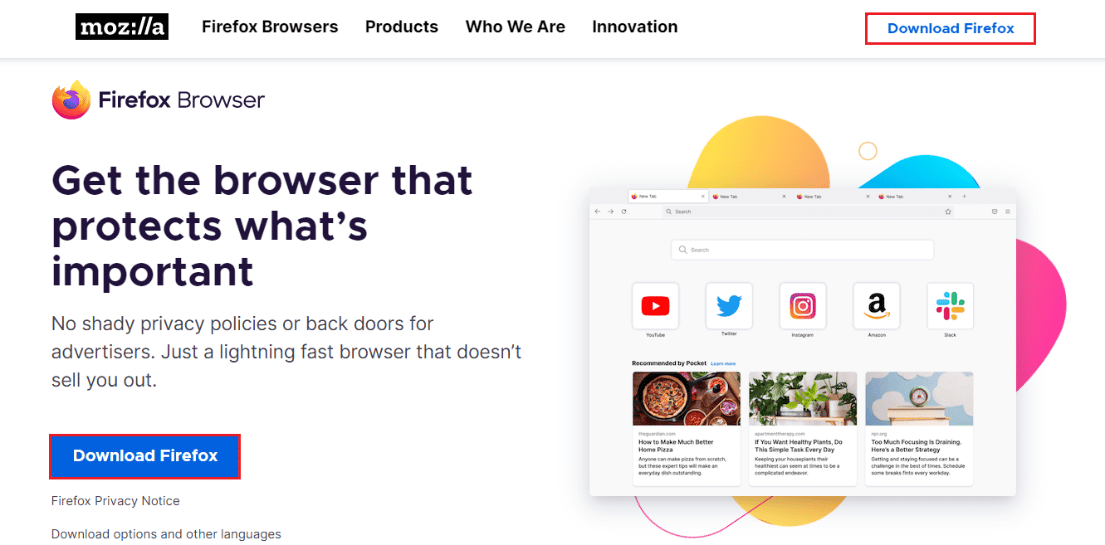
3. Двапут кликните на преузету извршну датотеку Фирефок Инсталлер.еке да бисте покренули инсталациону датотеку.
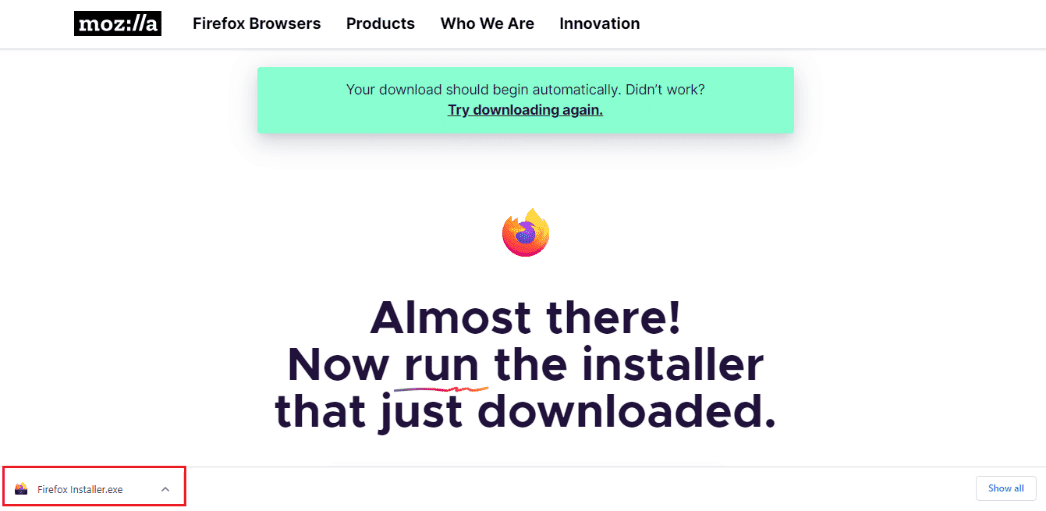
4. Сачекајте да се процес инсталације заврши.
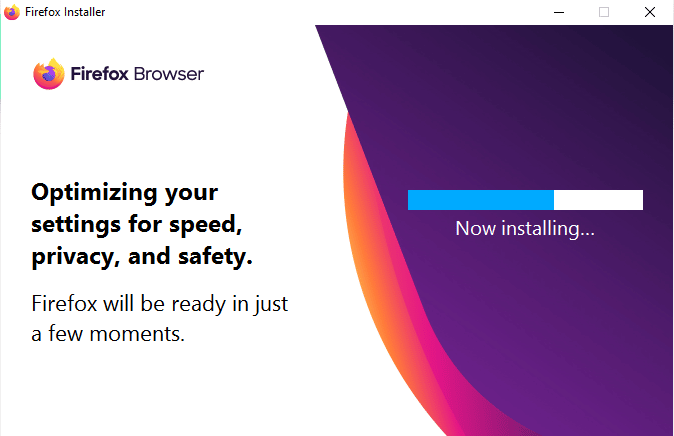
5. Покрените апликацију Фирефок веб претраживач на рачунару.
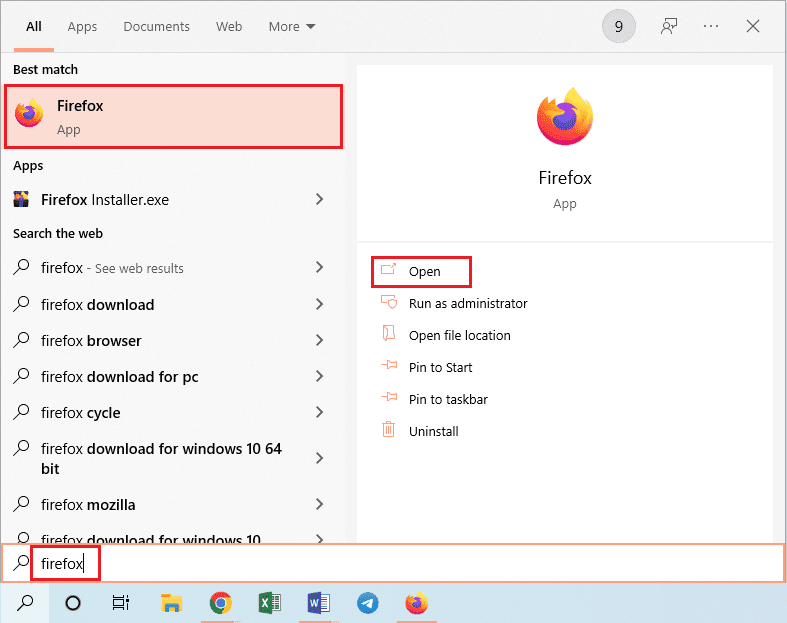
Метод 8: Измените подешавања Тор веб претраживача
Ако користите Тор веб претраживач, поред Фирефок-а, проблеми у Тор претраживачу могу узроковати грешку Није могуће учитати КСПЦОМ. Да бисте исправили ову грешку, можете покушати да проверите да ли постоје проблеми у Тор претраживачу користећи Фирефок да бисте исправили грешку.
1. Отворите апликацију Фирефок.
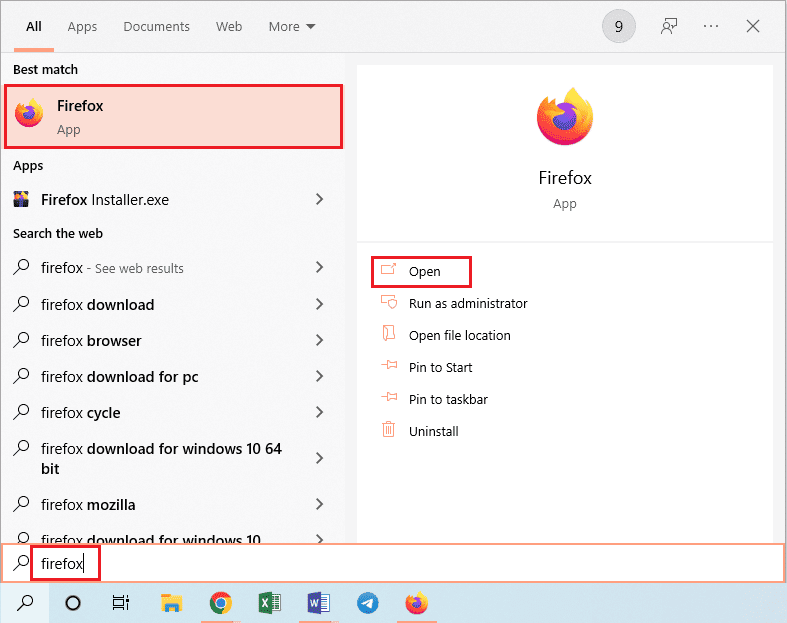
2. Кликните на дугме Отвори мени апликације и кликните на опцију Подешавања на приказаној листи.
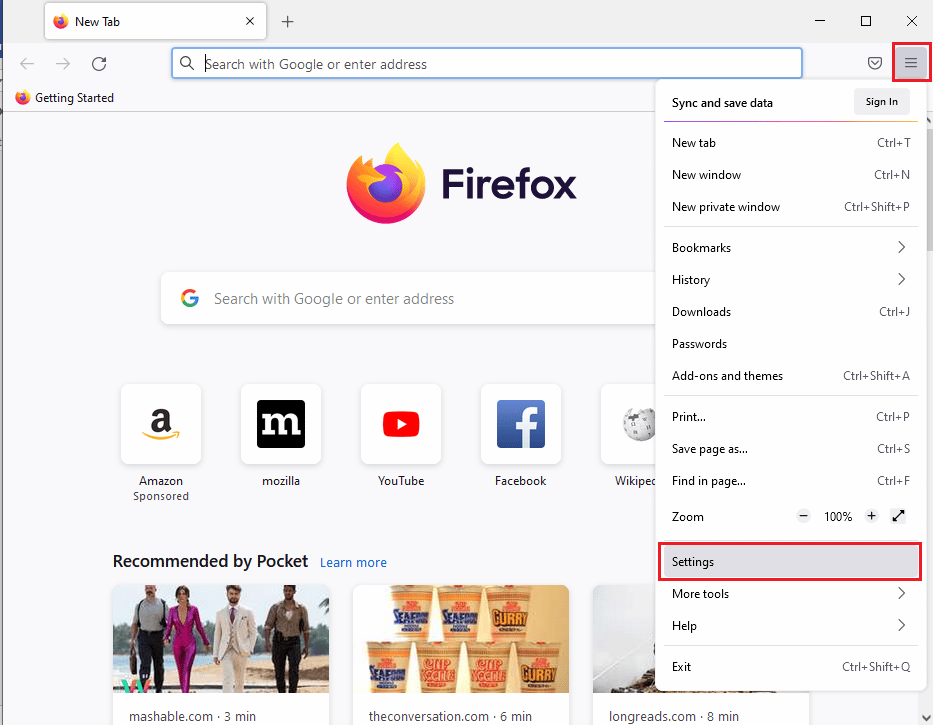
3. На картици Опште кликните на дугме Подешавања… у одељку Мрежне поставке.
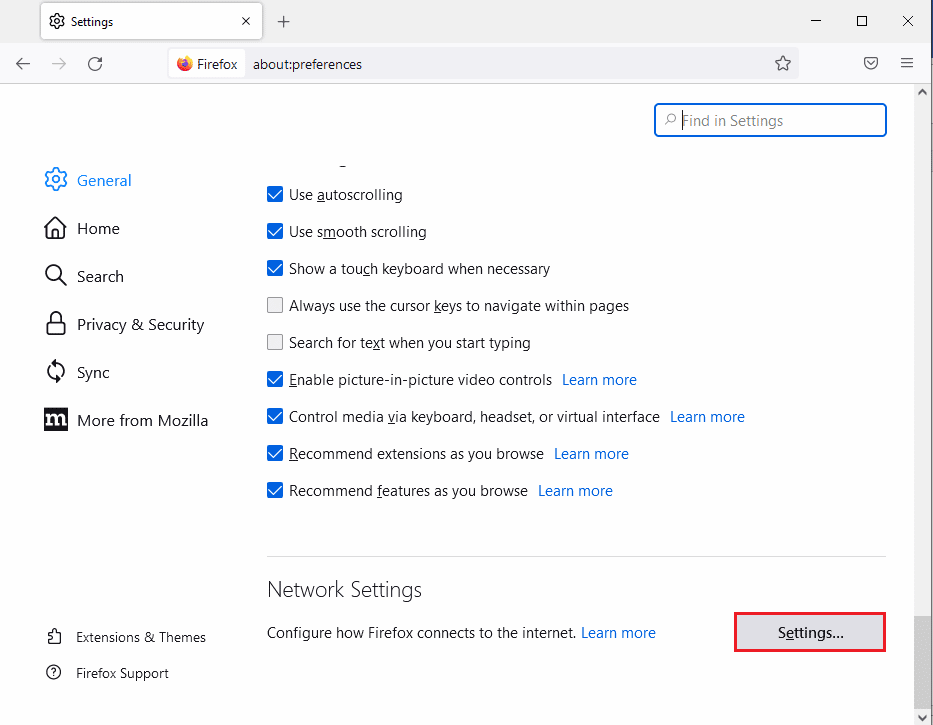
4. Изаберите опцију Мануал проки цонфигуратион у прозору Цоннецтион Сеттингс.
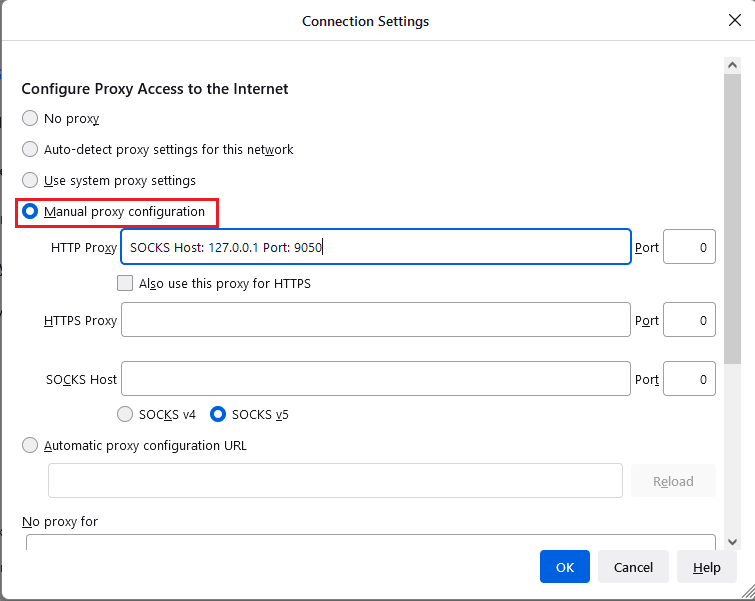
5. Откуцајте СОЦКС Хост: 127.0.0.1 Порт: 9050 у поље ХТТП Проки, унесите 8080 у поље Порт и кликните на дугме ОК.
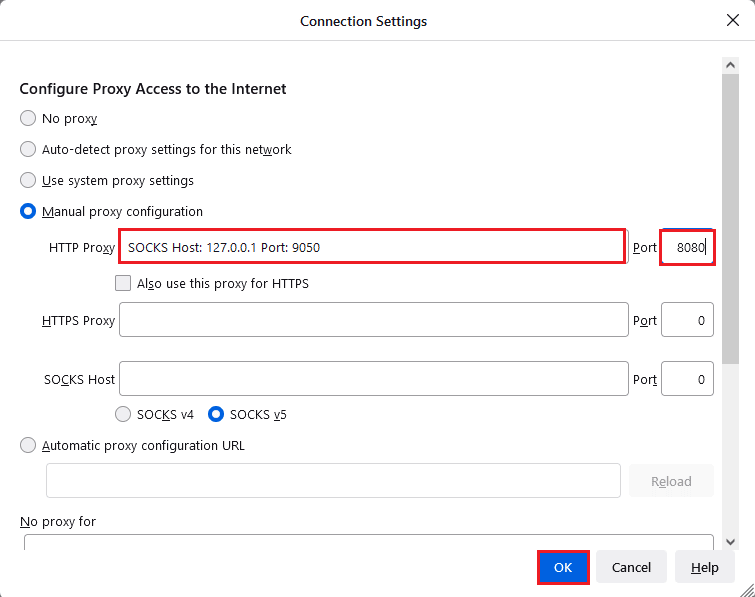
6. Затим откуцајте Абоут:цонфиг на траци за претрагу Фирефок претраживача и кликните на дугме Прихвати ризик и настави.
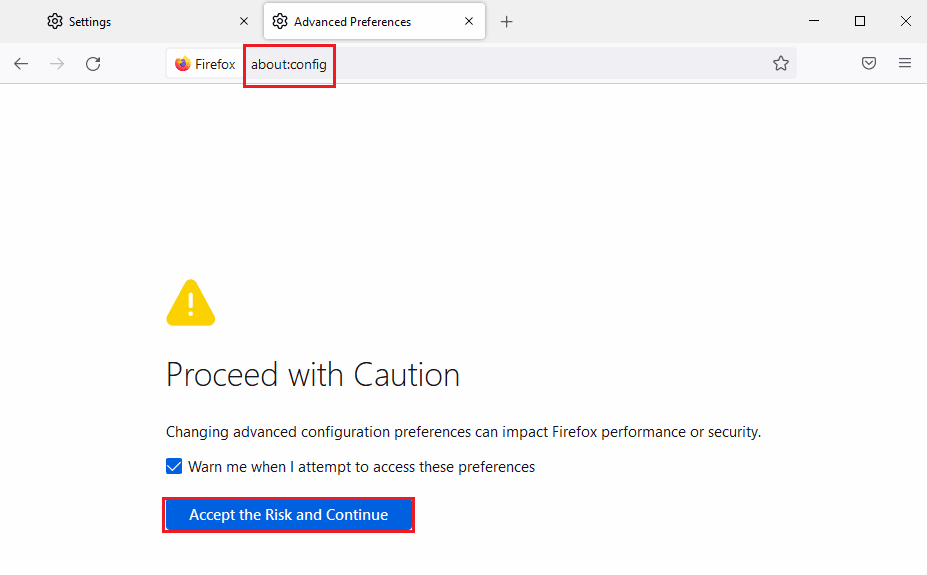
7. На крају, откуцајте нетворк.проки.соцкс_ремоте_днс у траку за претрагу и кликните на дугме за пребацивање да бисте подесили тип уноса на истинит.
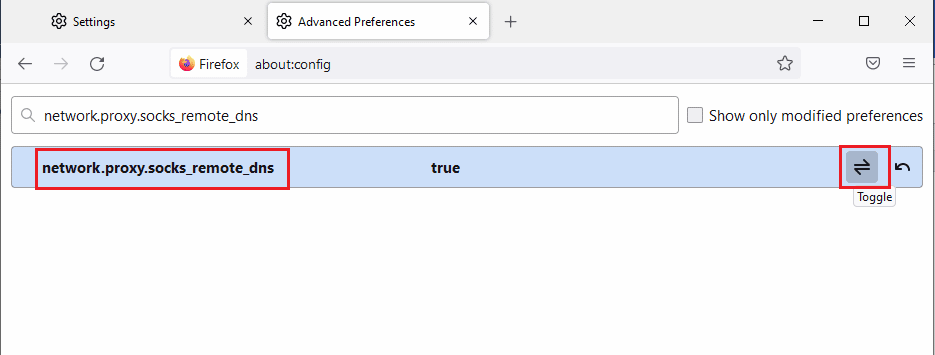
8. Сада укуцајте хттпс://цхецк.торптојецт.орг/ у траку за претрагу у Фирефок претраживачу и притисните тастер Ентер да проверите проблеме са Тор претраживачем.
***
У чланку се говори о методама за поправљање грешке КСПЦОМ Фирефок није могао да учита на Виндовс 10 рачунару. Покушајте да примените методе о којима се говори у чланку да бисте исправили грешку и оставите своје предлоге о истом у одељку за коментаре. Ако имате било каквих упита о грешци Не могу да учитам КСПЦОМ, поставите их у коментарима.